Volkswagen Car-Net Mobiele onlinediensten voor elektrische en hybridewagens
|
|
|
- Jonas Beckers
- 7 jaren geleden
- Aantal bezoeken:
Transcriptie
1 Volkswagen Car-Net Mobiele onlinediensten voor elektrische en hybridewagens In dit document worden de mobiele onlinediensten beschreven die voor elektrische en hybridewagens met Car-Net in Europa worden aangeboden. Deze beschrijving geldt niet voor wagens met verbrandingsmotor die geschikt zijn voor Car-Net. Uitgave
2 Mobiele onlinediensten voor elektrische en hybridewagens Inhoudsopgave 2 Inhoudsopgave Inleiding... 5 Over dit instructieboekje... 6 Veiligheidsaanwijzingen... 8 Welke diensten zijn er? Voorwaarden voor het gebruik van de diensten Beperkingen en aanwijzingen Uitvoeringssnelheid Bandbreedte en dataoverdrachtssnelheid Kwaliteit van de verzonden signalen en gegevens Antwoordtijdomstandigheden Informatieverstrekkende of functie-uitvoerende diensten Toestande van de elektrische installatie in de wagen Actualiteit gegevens Beschikbaarheid, dekkingsgebied Registratie Fase 1: voorbereidingen Fase 2: wagen kiezen Fase 3: gebruikersaccount aanmaken Fase 4: toekennen van uw wagen Fase 5: startklaar voor uw mobiele onlinediensten De klantenportal Inleiding Aan- en afmelden Aanmelden Wachtwoord en pincode Pincode vergeten? Wachtwoord vergeten? Afmelden Overzicht van de diensten in de klantenportal Website na het aanmelden... 34
3 Mobiele onlinediensten voor elektrische en hybridewagens Inhoudsopgave 3 Beschrijving kopsectie Mijn wagens Uitvoeren van de diensten in de klantenportal Mijn wagens Navigatietabblad Overzicht Weergaveveld "e-manager" Instellingen voor de "e-manager" wijzigen Weergaveveld "Rijgegevens" Weergaveveld "Laatste parkeerpositie" Weergaveveld "Portieren en licht" Navigatietabblad "Rijgegevens" Navigatietabblad "Vertrektijden programmeren"* ) Instellingen uitvoeren Navigatietabblad "Wagen- & gebruikersinstellingen" Algemene instellingen Geautoriseerde bestuurders Mijn account Accountinstellingen Persoonlijke gegevens Mijn apparaten Over Car-Net Overzicht Extra venster met link naar de pdf Instructieboekjes / FAQ's Zo werkt het Car-Net functies FAQ's Basisinformatie over de app "e-remote" Werking Inleiding Gegevens in de app updaten... 65
4 Mobiele onlinediensten voor elektrische en hybridewagens Inhoudsopgave 4 Geschikt besturingssysteem, beschikbaarstelling van de app Gebruik van de app App activeren App openen Aanmelden Beginpagina De app: "e-remote" Menu "Wagen" Tabblad "Rijgegevens" Tabblad "Portieren & licht" Tabblad "Status" De resterende actieradius Bijzonderheid Tabblad "Laatste parkeerpositie" Menu "e-manager" Tabblad "Laden" Accu laden niet mogelijk Laden met gelijkstroom bij een laadstation Configureren Beschikbare functies Tabblad "Airco" Configureren Werkingstijd van de airconditioning Klimatisering niet mogelijk Tabblad "Timers"* ) Ruitverwarming (ontwaseming) Menu "Setup" Submenu's Vragen en antwoorden Gebruikte afkortingen... 90
5 Mobiele onlinediensten voor elektrische en hybridewagens Inleiding 5 Inleiding Hartelijk dank dat u voor een Volkswagen met Car-Net heeft gekozen. Met Car-Net heeft u de mogelijkheid, in de wagen aanwezige functies uit te voeren en informatie met uw wagen uit te wisselen, zonder dat u daarbij zelf in de wagen aanwezig hoeft te zijn. Daarvoor heeft u de mobiele onlinediensten nodig die in dit document zijn beschreven. Om de door Volkswagen beschikbaar gestelde mobiele onlinediensten voor uw elektrische of hybridewagen te kunnen gebruiken, moet u zich eerst in de klantenportal op registreren en de wagen aan uw gebruikersaccount toekennen.
6 Mobiele onlinediensten voor elektrische en hybridewagens Inleiding 6 Over dit instructieboekje Dit instructieboekje wil u helpen, uzelf vertrouwd te maken met de klantenportal, de registratie en de Volkswagen-app "Volkswagen Car-Net e-remote". Alle gegevens in dit instructieboekje komen overeen met de stand van de gegevens ten tijde van het ter perse gaan. Door de continue ontwikkeling van de klantenportal en de mobiele onlinediensten kunnen er verschillen zijn tussen de klantenportal en de gegevens in dit instructieboekje. Uit de verschillende gegevens, afbeeldingen en beschrijvingen kunnen geen aanspraken worden afgeleid. Door de vele verschillende versies van compatibele mobiele apparaten en bijbehorende besturingssystemen alsmede door de continue ontwikkeling van de diensten en de klantenportal dienen de afbeeldingen, buttons en links in dit instructieboekje uitsluitend ter oriëntatie en moeten deze als principeafbeeldingen worden beschouwd. Dat geldt ook voor in afbeeldingen getoonde teksten. De in de afbeeldingen weergegeven knoppen en links staan op alle landspecifieke websites en in de betreffende app op dezelfde plek. De betekenis van de knoppen en links blijkt uit de betreffende tekst resp. spreekt voor zich. Het instructieboekje "Mobiele onlinediensten voor elektrische en hybridewagens" wordt met onregelmatige tussenpozen geüpdatet en in de klantenportal beschikbaar gesteld - pagina 60. Volkswagen adviseert, steeds de nieuwste uitgave van dit instructieboekje te gebruiken. Verklaring symbolen In dit instructieboekje worden de volgende symbolen, knoppen, links en waarschuwingsaanwijzingen gebruikt: * ) Markeert diensten en functies die op een later tijdstip worden geïntroduceerd of alleen resp. niet voor een bepaald model gelden. Meer Registrieren Markeert een bijzondere handeling of een verdere verwijzing naar een paragraaf met belangrijke informatie. Markeert een link naar een website, om een actie uit te voeren of een instellingenvenster te openen. Knoppen voor de uitvoering van functies die relevant zijn voor de dienst op de website zijn in deze varianten aanwezig: Voor de beschrijving in het document wordt het links afgebeelde voorbeeld gebruikt, onafhankelijk van de variant op de website. Markeert een verwijzing naar belangrijke informatie en veiligheidsaanwijzingen in het instructieboekje van uw wagen die altijd in acht moeten worden genomen.
7 Mobiele onlinediensten voor elektrische en hybridewagens Inleiding 7 GEVAAR Teksten met dit symbool wijzen u op gevaarlijke situaties, die bij veronachtzaming ernstige verwondingen of zelfs de dood tot gevolg zullen hebben. WAARSCHUWING Teksten met dit symbool wijzen u op gevaarlijke situaties, die bij veronachtzaming ernstige verwondingen of zelfs de dood tot gevolg kunnen hebben. LET OP Teksten met dit symbool wijzen u op gevaarlijke situaties, die bij veronachtzaming beschadigingen aan de wagen tot gevolg kunnen hebben. In teksten met dit symbool staat extra informatie.
8 Mobiele onlinediensten voor elektrische en hybridewagens Inleiding 8 Veiligheidsaanwijzingen Lees en neem om veiligheidsredenen de hierna genoemde veiligheidsaanwijzingen in acht: Houdt de in het registratieproces ingevoerde gegevens over uw gebruikersaccount altijd actueel. Wijzigingen in bijvoorbeeld het opgegeven adres moeten direct in de klantenportal worden bijgewerkt. De registratie van mobiele apparaten in uw gebruikersaccount die door andere personen worden gebruikt, is uw verantwoordelijkheid. Zorg ervoor dat u alleen betrouwbare personen toegang geeft tot uw mobiele onlinediensten. Om misbruik te voorkomen, uw toegangsgegevens, wachtwoord en pincode die in het registratieproces zijn aangemaakt, niet aan anderen doorgeven en veilig bewaren zodat anderen er geen inzage in of toegang toe hebben. GEVAAR Het hoogvoltnet en de hoogvoltaccu in de elektrische en hybridewagen zijn levensgevaarlijk en kunnen brandwonden, andere verwondingen en een dodelijke elektrische schok veroorzaken. WAARSCHUWING Lees en neem de betreffende informatie en veiligheidsaanwijzingen in het instructieboekje van uw elektrische en hybridewagen in acht, als u handelingen aan de wagen uitvoert die voor de in dit document beschreven functies noodzakelijk zijn, bv. de laadsteker aansluiten voor het laden van de hoogvoltaccu. WAARSCHUWING Het gebruiken en uitvoeren van mobiele onlinediensten tijdens het rijden kan u van het verkeer afleiden. Als de bestuurder wordt afgeleid, kan dit ongevallen en verwondingen tot gevolg hebben. Altijd oplettend en met verantwoordelijkheidsbesef rijden. WAARSCHUWING Het rijden met een onvoldoende geladen hoogvoltaccu kan tot stilvallen van de wagen in het verkeer, ongevallen en ernstige verwondingen leiden. Rijd altijd met een voldoende geladen hoogvoltaccu.
9 Mobiele onlinediensten voor elektrische en hybridewagens Inleiding 9 WAARSCHUWING Een ondeskundig uitgevoerd laadproces van de hoogvoltaccu, het negeren van algemeen geldende veiligheidsmaatregelen, het gebruik van ongeschikte of beschadigde stopcontacten en laadkabels, het laden bij een ongeschikte elektrische installatie en het ondeskundig werken met de hoogvoltaccu kunnen kortsluiting, elektrische schokken, explosies, brand, ernstige brandwonden en verwondingen en de dood tot gevolg hebben. WAARSCHUWING De hoogvoltaccu nooit laden bij een onbekend of niet door gekwalificeerd personeel gecontroleerd stopcontact of elektrische installatie. Ook zeer lage laadstromen kunnen bij een slechte staat van het stopcontact en van de elektrische installatie tot ernstige schade en brand leiden. WAARSCHUWING Laat u door de weergave van informatie in de klantenportal of op uw mobiel apparaat niet verleiden, tekstmeldingen en oplichtende waarschuwings- en controlelampjes in de wagen te negeren. Dit kan tot stilvallen van de wagen in het verkeer, ongevallen en ernstige verwondingen leiden. WAARSCHUWING Rijadviezen en getoonde verkeersinformatie kunnen van de actuele verkeerssituatie afwijken. Verkeersborden en -voorschriften hebben voorrang op de rijadviezen en de getoonde verkeersinformatie. Pas uw snelheid en rijstijl aan het weer, het wegdek, het zicht en de verkeersomstandigheden aan. LET OP Op plaatsen waar bijzondere voorschriften gelden en waar het gebruik van mobiele apparaten is verboden, moet het mobiele apparaat altijd worden uitgeschakeld. De door het ingeschakelde mobiele apparaat afgegeven straling kan interferenties bij gevoelige technische en medische apparatuur veroorzaken. Dit kan een storing of beschadiging van de apparatuur tot gevolg hebben.
10 Mobiele onlinediensten voor elektrische en hybridewagens Inleiding 10 Welke diensten zijn er? In principe is er bij de mobiele onlinediensten voor elektrische en hybridewagens sprake van twee soorten diensten: diensten die informatie verstrekken en diensten die functies uitvoeren. De voor beide soorten diensten noodzakelijke dataoverdracht vindt plaats via een in de wagen ingebouwd regelapparaat (OCU), dat een vast ingebouwde, niet verwisselbare simkaart met dataoptie bevat. Alle diensten en instellingen kunnen altijd via de klantenportal worden uitgevoerd. Bovendien zijn sommige diensten ook uitvoerbaar via een compatibel mobiel apparaat met de Volkswagen Car-Net app Volkswagen Car- Net e-remote. Diensten die informatie verstrekken: Portal App Status opvragen pagina 38 pagina 74 Rijgegevens pagina 42 pagina 70 Laatste parkeerpositie pagina 44 pagina 76 Portieren & licht pagina 46 pagina 72 Instellingen e-manager pagina 41 Wagen- & gebruikersinstellingen pagina 53 Diensten die functies uitvoeren: Portal App Accu laden pagina 39 pagina 79 Klimatiseren pagina 39 pagina 82 Vertrektijden programmeren* ) pagina 49 pagina 85 Ruitverwarming* ) pagina 49 pagina 86
11 Mobiele onlinediensten voor elektrische en hybridewagens Inleiding 11 Voorwaarden voor het gebruik van de diensten Uw wagen moet af fabriek met een regelapparaat (OCU) voor de uitvoering van de diensten zijn uitgerust. U moet bij Volkswagen een contract voor het gebruik van de diensten hebben afgesloten en dit contract moet geldig zijn. U heeft zich succesvol met uw wagen in de klantenportal geregistreerd. Optioneel: u heeft de Car-Net app "Volkswagen Car-Net e-remote" op uw compatibele mobiele apparaat geïnstalleerd en volgens de voorschriften geactiveerd. Uw mobiele apparaat of computer is met het internet verbonden. De 12 volt accu heeft voldoende elektrische energie. Het mobiele-telefoniecontract van uw mobiele apparaat moet geldig zijn en een data-optie omvatten. De weers- en omgevingsomstandigheden staan op uw huidige positie en de positie van uw wagen een betrouwbare ontvangst van mobiele telefonie en gps toe. U bevindt zich met uw wagen binnen het dekkingsgebied. De techniek in de wagen, in de computer, in het mobiele apparaat en aan de zijde van de dienstverlener werkt volgens de voorschriften. Het gebruik van de diensten via het mobiele apparaat is alleen met een bestaand of apart af te sluiten mobiele-telefooncontract tussen u en uw provider en alleen binnen het dekkingsgebied van de betreffende provider beschikbaar. Door de uitwisseling van datapakketten van internet, kunnen afhankelijk van uw mobiele-telefoontarief en met name bij gebruik in het buitenland, extra kosten (bv. roamingtarieven) ontstaan.
12 Mobiele onlinediensten voor elektrische en hybridewagens Inleiding 12 Beperkingen en aanwijzingen Ook indien aan de hiervoor genoemde voorwaarden voor het gebruik van de diensten is voldaan, kan de uitvoering van de diensten door factoren worden gestoord of verhinderd, die buiten de controle van Volkswagen AG liggen. Hieronder vallen met name: o Gebieden met ontoereikende ontvangst voor mobiele telefonie en gps, o Onderhoud, reparaties en software-updates van en technische aanvullingen op telecommunicatiesystemen en databases van de aanbieders van de dienst, o Storing, belemmering of onderbreking van de mobiele-telefonie- en gps-ontvangst bijvoorbeeld door weersinvloeden, tunnels, garages, parkeergarages, onderdoorgangen, storende installaties en intensief mobiele-telefoongebruik in de betreffende zendcellen. Bij de door Volkswagen Car-Net beschikbaar gestelde informatie gaat het om inhouden, die door derden worden opgesteld, verstuurd en bijgehouden. Volkswagen AG heeft geen controle over noch invloed op de actualiteit, juistheid, volledigheid en storingvrije toegang van de via Volkswagen Car-Net verkrijgbare informatie en neemt wat dat aangaat ook geen verantwoording. De diensten werken niet op alle mobiele apparaten. Controleer vóór het gebruik van de diensten op welke mobiele apparaten compatibel zijn. Voor de diensten kan een looptijdbeperking gelden. Bescherm uw computer en uw mobiel apparaat tegen misbruik, diefstal, beschadiging en verlies. Deze beschrijving van de diensten valt onder de op dat moment geldige gebruiksvoorwaarden (algemene voorwaarden) - Informatie over mobiele onlinediensten vindt u ook in de wagendocumentatie van uw wagen. Tijdens de levensduur van uw wagen kunnen nieuwe diensten en applicaties resp. bestaande diensten en applicaties met nieuwe functies worden aangeboden. Technisch kan niet worden gegarandeerd, dat zowel toekomstige aanvullingen als ook nieuwe diensten en applicaties compatibel zijn met uw wagen. Bij het uitvoeren van een reparatie of een servicesoort aan uw wagen met Car-Net kunnen de diensten of delen hiervan door de specialist voor de duur van het verblijf in de werkplaats worden gedeactiveerd (werkplaatsmodus).
13 Mobiele onlinediensten voor elektrische en hybridewagens Inleiding 13 Uitvoeringssnelheid De uitvoeringssnelheid van de mobiele onlinediensten is met name van de volgende punten afhankelijk: Bandbreedte en dataoverdrachtssnelheid Kwaliteit van de verzonden signalen en gegevens Antwoordtijdomstandigheden Informatieverstrekkende of functie-uitvoerende dienst Toestand van de elektrische installatie in de wagen. Bandbreedte en dataoverdrachtssnelheid In principe geldt: hoe groter de bandbreedte en hoe hoger de dataoverdrachtssnelheid in de verbinding computer : internet of mobiel apparaat : internet is, des te sneller vindt de datacommunicatie plaats. De bandbreedte is een frequentiegebied binnen de signaalverwerking die voor spraak- en dataverzending is bedoeld. De dataoverdrachtssnelheid is de (digitale) datahoeveelheid die binnen een bepaalde tijdseenheid wordt verzonden. Kwaliteit van de verzonden signalen en gegevens Ongestoord verzonden signalen en gegevens in de verbinding wagen : server : computer resp. mobiel apparaat zijn een voorwaarde voor een correcte uitvoering van de mobiele onlinediensten. Storingen bij de overdracht van signalen kunnen leiden tot een verkeerde weergave van gegevens en ervoor zorgen, dat een dienst vertraagd of helemaal niet kan worden uitgevoerd. Antwoordtijdomstandigheden Net als alle toepassingen die gebruik maken van servers is onder andere de verwerkingssnelheid afhankelijk van hoeveel gebruikers via de klantenportal gelijktijdig toegang hebben tot een server. Hoe meer gebruikers gelijktijdig de server opdracht geven diensten uit te voeren, des te groter is de waarschijnlijkheid dat het uitvoeren van een mobiele onlinedienst langer dan normaal duurt. Informatieverstrekkende of functie-uitvoerende diensten Informatieverstrekkende diensten maken gebruik van een server, die automatisch de gegevens van de wagen doorgegeven krijgt als de sleutel uit het contact wordt getrokken. Sommige wagengegevens kunnen na het uitschakelen van het contact veranderen. Om informatie voor de eerste keer te kunnen opvragen en weergeven, moet u de updateknop Afbeelding 20, Pos. ❻ indrukken.
14 Mobiele onlinediensten voor elektrische en hybridewagens Inleiding 14 Deze knop moet u ook indrukken, als u een update van de gegevens wilt uitvoeren. Om steeds de actuele gegevens op het tijdstip van uw verzoek te versturen, heeft uw wagen elektrische energie uit de 12 volt accu nodig. Functie-uitvoerende diensten hebben direct toegang tot de regelapparaten in de wagen, die de door u gewenste functie uitvoeren. Om bepaalde functies via de klantenportal of de app uit te kunnen voeren, moet u eerst bepaalde handelingen aan de wagen uitvoeren. Lees en neem de betreffende informatie en veiligheidsaanwijzingen in het instructieboekje van uw wagen in acht, als u handelingen aan de wagen uitvoert die voor de functies nodig kunnen zijn, bv. de laadsteker aansluiten voor het laden van de hoogvoltaccu. Op het scherm van uw mobiel apparaat wordt overeenkomstige extra informatie bij de uitvoering van de functies weergegeven. Sommige functies kunnen alleen worden uitgevoerd, indien de 12 volt accu voldoende elektrische energie heeft. Toestande van de elektrische installatie in de wagen De hoogvoltaccu wordt niet geladen Als u de wagen heeft geparkeerd, het contact en alle elektrische verbruikers heeft uitgeschakeld, bevindt de elektrische installatie in de wagen zich zogezegd in de ruststand. Als u in de rusttoestand informatie opvraagt of een functie uitvoert, moeten de regelapparaten en de elektrische installatie in de wagen door de 12 volt accu eerst worden "gewekt". De duur van het wekken, de gegevensverwerking en de dataoverdracht leiden ertoe, dat u een bepaalde tijd moet wachten, voordat u verdere gegevens kunt invoeren resp. het resultaat te zien krijgt. Dat betekent dus, dat de weergave van informatie en het uitvoeren van functies niet in "real time", maar vertraagd plaatsvindt. De voor het "wekken" noodzakelijke elektrische energie moet de 12 volt accu elke keer leveren wanneer de updateknop wordt bediend en een functie wordt uitgevoerd. Hoe vaker u bij uitgeschakeld contact informatie opvraagt of functies uitvoert, des te meer wordt de 12 volt accu ontladen, voor zover de wagen op dat moment niet met het externe stroomnet is verbonden. In sommige gevallen wordt bij het "wekken" van de elektrische installatie in de wagen energie aan de hoogvoltaccu onttrokken. Dit kan tot een vermindering van de actieradius van de wagen leiden. Bij een te lage ladingstoestand van de 12 volt accu kunt u geen functies meer uitvoeren en geen informatie meer opvragen.
15 Mobiele onlinediensten voor elektrische en hybridewagens Inleiding 15 De hoogvoltaccu wordt geladen Omdat de 12 volt accu zich bij het laden van de hoogvoltaccu normaal gesproken niet ontlaadt, kunt u op elk moment informatieverzoeken starten of functies uitvoeren. Maar ook tijdens het laden moeten de regelapparaten en de elektrische installatie in de wagen door de 12 volt accu eerst worden "gewekt". Volkswagen adviseert, alleen indien nodig informatieverzoeken te starten resp. functies uit te voeren. Actualiteit gegevens In principe worden elke keer bij het uitschakelen van het contact resp. het uit het contact trekken van de sleutel de in de wagen verzamelde gegevens naar de server verstuurd onafhankelijk van het feit of er met de wagen is gereden of niet. U kunt met uw opvraag via de klantenportal of app alleen toegang tot deze op de server opgeslagen gegevens verkrijgen. Als u de updateknop Update in de kopsectie van de website aanklikt, worden actuele gegevens van de wagen opgevraagd. Dit is te herkennen aan het tijdsstempel "actueel" in het betreffende deelgebied. Elke keer wanneer u zich aanmeldt, wordt dit tijdsstempel overeenkomstig aangepast. Het voorbeeld op Afbeelding 28 laat u de status van de wagen zien, zoals die 19 uur geleden geldig was. Als u de diensten "Portieren & licht", "Status", "Parkeerpositie", "Airco" en "Laden" uitvoert, wordt uw verzoek direct via de server naar de wagen geleid. Hierbij krijgt u bij elk verzoek actuele wagengegevens. Als u bijvoorbeeld in de klantenportal actuele gegevens van de server opvraagt, dan zijn deze actuele gegevens in de app niet beschikbaar. U moet de gegevens in de app eveneens handmatig updaten. Zolang u in de klantenportal onder uw gebruikersaccount bent aangemeld, worden de gegevens automatisch en met regelmatige tussenpozen van de server opgevraagd en zo nodig geactualiseerd. Als u de ladingstoestand van de hoogvoltaccu via de Car-Net app actualiseert en er gegevens zijn die ouder dan vier uur zijn, wordt de wagen door de server "gewekt", om dienstrelevante gegevens op te vragen en bijgewerkt voor u op de server op te slaan. Als de gegevens niet ouder dan vier uur zijn, worden er geen gegevens bijgewerkt. Dit gebeurt om een bepaalde mate van actuele informatie te leveren terwijl gelijktijdig rekening wordt gehouden met het energieverbruik van de 12 volt accu. Als de wagen een langere periode wordt geparkeerd en daarbij niet wordt geladen, worden er afhankelijk van de ladingstoestand van de 12 volt accu niet
16 Mobiele onlinediensten voor elektrische en hybridewagens Inleiding 16 meer automatisch gegevens opgevraagd. De overgebleven restenergie in de 12 volt accu moet nog zo hoog zijn, dat de wagen in gebruik kan worden genomen. Beschikbaarheid, dekkingsgebied De beschikbaarheid van de mobiele onlinediensten voor elektrische en hybridewagens omvat (stand: maart 2014) de volgende landen ("dekkingsgebied ): België, Denemarken, Duitsland, Frankrijk, Groot-Brittannië, Italië, Nederland, Noorwegen, Oostenrijk, Portugal, Zweden, Zwitserland, Spanje. Voor de correcte uitvoering is het noodzakelijk, dat u zich met uw wagen op het moment van het gebruik van de mobiele onlinediensten binnen het dekkingsgebied bevindt. Binnen het dekkingsgebied is de uitvoering van de afzonderlijke diensten landspecifiek geregeld. Als u zich met uw wagen in landen buiten het "dekkingsgebied" bevindt, kunnen de mobiele onlinediensten werken zonder dat u van Volkswagen levering van de mobiele onlinediensten kunt eisen. Het goed functioneren van de mobiele onlinediensten in deze landen is afhankelijk van technische factoren, die buiten de controle van Volkswagen AG liggen. In het grensgebied tussen "dekkingsgebied" en landen buiten het dekkingsgebied kan de correcte uitvoering van de diensten afhankelijk zijn van de positie van afzonderlijke zendmasten.
17 Mobiele onlinediensten voor elektrische en hybridewagens Registratie 17 Registratie In de volgende gevallen is registratie noodzakelijk: 1. Als u een elektrische of hybridewagen bezit en uzelf nog nooit bij de Volkswagen Car-Net klantenportal op heeft geregistreerd. 2. Als u zich al een keer bij de Volkswagen Car-Net klantenportal heeft geregistreerd en er een "Transfer of Ownership" (wisseling van gebruiker) heeft plaatsgevonden of uw gebruikersaccount gedeactiveerd heeft. In de volgende gevallen is registratie niet noodzakelijk: Als u al bij de Volkswagen Car-Net klantenportal met een elektrische of hybridewagen geregistreerd bent, dan kunt u het hoofdstuk "Registratie" overslaan. Voor het toevoegen van een andere wagen aan uw gebruikersaccount hoeft u slechts de link ❶ op Afbeelding 8 aan te klikken en de overeenkomstige aanwijzingen te volgen.
18 Mobiele onlinediensten voor elektrische en hybridewagens Registratie 18 Fase 1: voorbereidingen Om uw Car-Net gebruikersaccount aan te maken en u te registreren en de mobiele onlinediensten uit te voeren, voert u de volgende stappen uit: Stap 1: Zorg ervoor dat uw wagen met Car-Net gedurende het gehele registratieproces niet rijdt en dat de 12 volt accu voldoende elektrische energie heeft. Let er vooral op, dat de wagen buiten staat en bijvoorbeeld niet in een garage. Stap 2: Zorg ervoor dat aan de voorwaarden voor het gebruik van de diensten is voldaan pagina 11. Stap 3: Houd voor de registratie en het toevoegen van uw wagen aan uw Car- Net gebruikersaccount de volgende hardware en gegevens binnen handbereik: Een computer met programma en werkende internetverbinding, Uw adres (is tevens uw gebruikersnaam), Uw compatibele mobiele apparaat met voldoende accucapaciteit en uw mobiele-telefoonnummer, Een wachtwoord dat u zelf bedenkt. Dit moet ten minste uit 6 tekens bestaan en een getal en een speciaal teken bevatten, De exacte, actuele kilometerstand (zonder decimaal) van de wagen die u toevoegt, Chassisnummer (VIN) van uw wagen, Indien gewenst, een alias voor uw wagen. Stap 4: Meldt u op de computer aan. Open uw programma en start de internetbrowser. Stap 5: Geef in de browserregel het volgende adres in: De beginpagina verschijnt Afbeelding 1.
19 Mobiele onlinediensten voor elektrische en hybridewagens Registratie 19 Afbeelding 1: Car-Net beginpagina. Keuzemogelijkheden op de Car-Net beginpagina Als u een wagen met Car-Net bezit en u wilt zich registreren of u bent al geregistreerd en wilt uw diensten in de klantenportal gebruiken, dan klikt u op de knop ❶. Als u interesse heeft in een Volkswagen met Car-Net, klikt u op de knop ❷. Als u alleen informatie wilt over Car-Net en de mogelijkheden hiervan, klikt u op de knop ❸. Hierna worden alleen de functies beschreven, die na het aanklikken van knop ❶ verschijnen. Alle andere functies van en informatie op deze website blijft in dit instructieboekje grotendeels buiten beschouwing. Stap 6: Begin nu met de registratie, door op de Car-Net beginpagina Afbeelding 1 één van de beide knoppen ❶ of ❷ aan te klikken. Het wagenkeuzescherm opent Afbeelding 2.
20 Mobiele onlinediensten voor elektrische en hybridewagens Registratie 20 Fase 2: wagen kiezen Stap 1: In het keuzeschermafbeelding 2 uw Car-Net wagenmodel kiezen. In dit geval een elektrische of hybridewagen. Afbeelding 2: Wagenkeuzescherm. Overzicht van Car-Net wagenmodellen, hier in het aanzicht als geregistreerde gebruiker. Afhankelijk van het land zijn er afwijkingen in het aantal en de weergave van de wagenmodellen op deze website mogelijk. Als u met de muis over een model beweegt, opent een overeenkomstig keuzemenu Afbeelding 3. Stap 2: Zolang u zich niet geregistreerd heeft en uw wagen niet heeft toegekend, verschijnt bij elk model in het keuzemenu ❶ Meer informatie. Op de link klikken om ook naar de registratie te gaan. Na het aanklikken opent een website met algemeen geldige informatie over Car-Net. Afbeelding 3: Keuzemenu. Als u zich heeft geregistreerd en uw wagen al heeft toegekend, verschijnt in het keuzemenu alleen de link ❷ Car-Net klantenportal. Voor de registratie en het aanmelden beweegt u de muisaanwijzer op de link Car-Net klantenportal en klikt u deze aan. Het aanmeldscherm voor de klantenportal opent zich Afbeelding 4.
21 Mobiele onlinediensten voor elektrische en hybridewagens Registratie 21 Stap 3: Voor de registratie in het aanmeldscherm Afbeelding 4 knop ❶ of ❷ aanklikken. Het ingavescherm voor de onlineregistratie voor de klantenportal opent. Hier maakt u uw gebruikersaccount aan en voegt u één of meerdere wagens toe. Als u al geregistreerd bent en uw diensten wilt gebruiken, meldt u zich bij het systeem aan door knop ❸ aan te klikken. Het ingavevenster voor aanmelden op de klantenportal opent. Lees hiervoor de informatie vanaf pagina 28. Afbeelding 4: Het aanmeldscherm. Indien de inhoud van de website niet in uw landstaal wordt weergegeven, kunt u via de link ❹ het betreffende land en één van de beschikbare talen instellen (functie voor geautoriseerde bestuurders niet beschikbaar). Deze functie is na de registratie voor uw gebruikersaccount ook in de algemene link Mijn account onder Accountinstellingen beschikbaar zie pagina 57. De op dat moment actuele gebruiksvoorwaarden (algemene voorwaarden) kunt u via de link ❺ weergeven.
22 Mobiele onlinediensten voor elektrische en hybridewagens Registratie 22 Fase 3: gebruikersaccount aanmaken Tijdens de registratie wordt u gevraagd een wachtwoord en een pincode te bedenken. Let hiervoor op de aanwijzingen vanaf pagina 29. Afbeelding 5: Ingavescherm voor de onlineregistratie in de klantenportal. Ingavevelden die van een sterretje * zijn voorzien, zijn verplichte velden bij de registratie en moeten altijd worden ingevuld. Stap 1: In het ingavescherm voor de registratie Afbeelding 5 ten minste alle verplichte velden invullen. Verplichte velden zijn met een sterretje * gemarkeerd. In het registratievenster moet u in enkele velden altijd gegevens invoeren en instemmen met de gebruiksvoorwaarden door dit aan te klikken. Daarnaast legt u hier uw land en de gewenste taal vast. Na ingave van alle benodigde gegevens op de knop Bevestigen klikken. Stap 2: Voor de veiligheid wordt er automatisch een verificati naar het door u vastgelegde adres verstuurd, die 24 uur geldig is. Deze mail openen en de aanwijzingen die daarin staan opvolgen, om de registratie binnen de termijn van 24 uur af te sluiten. Pas nadat de registratie succesvol is afgerond, kunt u de diensten via de klantenportal en de Car-Net app via het mobiele apparaat gebruiken. Hiervoor moet u zich aanmelden.
23 Mobiele onlinediensten voor elektrische en hybridewagens Registratie 23 Fase 4: toekennen van uw wagen Nadat u de registratie heeft afgerond, kunt u uw wagen(s) aan uw gebruikersaccount toevoegen. Hiervoor de volgende gegevens voor elke toe te voegen wagen gereedhouden: De exacte, actuele kilometerstand (zonder decimaal) van de wagen die u toevoegt, het chassisnummer (VIN) van uw wagen, en indien gewenst, een alias voor uw betreffende wagen. Pas indien u uw wagen(s) correct heeft toegekend, kunt u ook de diensten gebruiken. Stap 1: De knop ❶ Mijn wagen toevoegen in Afbeelding 6 aanklikken. Afbeelding 6: Invoerscherm voor het toekennen van uw eerste wagen.
24 Mobiele onlinediensten voor elektrische en hybridewagens Registratie 24 Stap 2: Het chassisnummer overnemen, de exacte, actuele kilometerstand (zonder decimaal) en, indien gewenst, een alias voor uw wagen in de betreffende ingavevelden ingeven zie Afbeelding 7. Nadat de kilometerstand meerdere keren verkeerd is ingegeven, wordt de registratie onderbroken. Let op de overeenkomstige foutmelding op het beeldscherm. U kunt na de registratie op elk moment een alias toevoegen resp. het bestaande alias wijzigen. Afbeelding 7: Invoerscherm voor het invullen van de wagengegevens. Ingavevelden die van een sterretje * zijn voorzien, zijn verplichte velden en moeten altijd met gegevens worden gevuld. Stap 3: De ingegeven gegevens bevestigen door de knop Mijn wagen toevoegen aan te klikken. De klantenportal vergelijkt nu de gegevens. Dit kan enkele minuten duren. U wordt eventueel op mogelijke ingavefouten gewezen. Zo nodig wordt u op deze plek gevraagd, uw pincode in te geven. Let op de aanwijzingen voor het aanmaken van de pincode in pagina 29. Nadat de gegevens zijn vergeleken en zo nodig de pincode is ingegeven, is de wagen aan uw gebruikersaccount toegekend.
25 Mobiele onlinediensten voor elektrische en hybridewagens Registratie 25 Fase 5: startklaar voor uw mobiele onlinediensten Nadat fase 4 van de registratie is afgerond, opent de in Afbeelding 8 getoonde webpagina voor de wagen die u heeft toegekend. De registratie en toekenning van uw wagen is nu afgerond. Daarmee heeft u nu de deur naar de wereld van de mobiele onlinediensten geopend. Op deze webpagina kunt u: Een andere wagen aan uw gebruikersaccount toevoegen: hiervoor op link ❶ klikken. Mobiele onlinediensten voor uw wagen openen: hiervoor op knop ❷ klikken. Een alias aanmaken, wijzigen of wissen: hiervoor op link ❸ klikken. Afbeelding 8: Voorbeeld van een toegekende wagen. Na de registratie brengt u met het uitvoeren van de diensten een telemetrische verbinding tussen uw computer of mobiel apparaat en het uitvoerende regelapparaat (OCU) in uw wagen tot stand. Daartussen staat een server die uw gegevens verwerkt, analyseert en doorstuurt. Met de telemetrische verbinding kunt u bij de toegekende wagen de in dit document beschreven diensten uitvoeren, zonder dat u daarbij zelf bij de wagen hoeft te zijn.
26 Mobiele onlinediensten voor elektrische en hybridewagens Registratie 26 Optioneel: als u meer dan één wagen wilt toekennen, klikt u op de link ❶ Contract toevoegen in Afbeelding 8 en begint u voor elke toe te voegen wagen aan de eerder beschreven stappen. Afbeelding 9: Voorbeeldweergave van de geopende beginpagina bij zes toegekende wagens op één gebruikersaccount. Op de knop Wagen laden (Load Car) klikken, om de toegekende wagen op te roepen en de diensten voor deze wagen uit te voeren. Op de knop Wageninstellingen (Vehicle settings) klikken, om basisinstellingen voor de betreffende wagen uit te voeren. Het venster van de betreffende toegekende wagen opent.
27 Mobiele onlinediensten voor elektrische en hybridewagens De klantenportal 27 De klantenportal Inleiding De klantenportal heeft na ingave van gegevens of na het uitvoeren van een functie in sommige gevallen enkele seconden nodig, om uw ingave- of uitvoercommando te verwerken. Gedurende deze tijd kan noch de website noch de klantenportal op verdere invoer reageren. In dit geval wachten, tot de klantenportal uw al ingevoerde ingave- of uitvoeringscommando heeft afgewerkt. Als u zich in de klantenportal heeft aangemeld en meerdere minuten de muis niet aanklikt of geen gegevens invoert, wordt uw gebruikersaccount om veiligheidsredenen automatisch afgemeld. Voor verder gebruik moet u zich opnieuw aanmelden. Lees en neem de betreffende informatie en veiligheidsaanwijzingen in het instructieboekje van uw wagen in acht, als u handelingen aan de wagen uitvoert, die voor de functies via de klantenportal nodig kunnen zijn, bv. de laadsteker aansluiten voor het laden van de hoogvoltaccu.
28 Mobiele onlinediensten voor elektrische en hybridewagens De klantenportal 28 Aan- en afmelden Aanmelden De toegang tot de diensten in de klantenportal wordt altijd beschermd door uw in het registratieproces gebruikte adres en de door uzelf vastgelegde pincode. U kunt zich alleen aanmelden, als u geregistreerd bent en u zich op de Car-Net beginpagina bevindt. Om u aan te melden, moet u de volgende stappen uitvoeren: Op de Car-Net beginpagina Afbeelding 1 knop ❶ aanklikken. In het wagenkeuzevenster Afbeelding 2 uw toegekende wagen kiezen en uw muis over deze wagen bewegen. Het keuzemenu opent. In het keuzemenu de link Car-Net klantenportal aanklikken. Het aanmeldscherm opent Afbeelding 4. In het aanmeldscherm op knop ❶ klikken. Het ingavevenster opent Afbeelding 10. Afbeelding 10: Ingavevenster voor het aanmelden bij de klantenportal. In het ingavevenster Afbeelding 10 moet u uw in het registratieproces gebruikte adres en uw wachtwoord ingeven. Daarna op knop ❷ klikken. Mocht u uw wachtwoord vergeten zijn, dan kunt u een nieuw wachtwoord aanvragen via link ❸. Om uw wachtwoord te wijzigen moet u de op pagina 57 beschreven functie gebruiken. Nadat u uw gegevens correct heeft ingegeven, opent het pincode-ingavevenster Afbeelding 11. Geef uw viercijferige pincode in en bevestig de ingave. In geval van een fout wordt er een overeenkomstige melding gegeven. Als u driemaal achter elkaar uw gegevens verkeerd ingeeft, wordt uw gebruikersaccount om veiligheidsredenen tijdelijk geblokkeerd. Let op de betreffende foutmelding. Als u uw wagen heeft geregistreerd, komt u na het inloggen in de klantenportal direct bij uw wagen. Als u meerdere wagens heeft geregistreerd, krijgt u de wagen te zien, waarbij u als laatste functies heeft uitgevoerd. Bescherm uw wachtwoord en daarmee de toegang tot uw gebruikersaccount tegen misbruik! Het wachtwoord moet u regelmatig wijzigen.
29 Mobiele onlinediensten voor elektrische en hybridewagens De klantenportal 29 Wachtwoord en pincode Wachtwoord Pincode Het wachtwoord dient ter bescherming tegen onbevoegde toegang tot uw persoonlijke gebruikersaccount in de klantenportal. Daarom moet u bij de registratie om veiligheidsredenen een wachtwoord kiezen dat ten minste 6 tekens lang is en een getal en een speciaal teken bevat. Houd bij de keuze van een wachtwoord ook rekening met de algemeen geldende aanwijzingen. Als u uw wachtwoord bent vergeten, dan kunt u een nieuw wachtwoord aanvragen pagina 31. Uw actuele wachtwoord na de registratie wijzigen pagina 57. De pincode legt u zelf vast bij de registratie voor uw gebruikersaccount. Deze dient ter bescherming van uw persoonlijke gegevens en de betreffende wageninstellingen. Gebruik nooit een eenvoudig geordende of makkelijk te raden getallencombinatie (bv of 1111) als pincode. Afbeelding 11: Pincode-invoervenster. Sommige functies en bepaalde Car-Net inhoud in de klantenportal en de app zijn door een pincode beschermd. Als u bij gegevens komt die door een pincode worden beschermd, verschijnt een overeenkomstig venster Afbeelding 11. Het venster vraagt u uw viercijferige pincode in te geven. Na ingave van de pincode op knop ❶ klikken. De pincode geldt zowel voor de klantenportal als de app. Mocht u uw pincode zijn vergeten, dan kunt u via link ❷ in Afbeelding 11 deze pincode laten resetten en een nieuwe pincode aanmaken pagina 30. Afbeelding 12: Melding dat het gebruikersaccount tijdelijk geblokkeerd is. Als u de pincode driemaal achtereen verkeerd ingeeft, wordt uw gebruikersaccount tijdelijk geblokkeerd. Er wordt een overeenkomstige melding in het pincode-ingavevenster weergegeven Afbeelding 12. De aangegeven periode wachten en dan opnieuw de pincode ingeven. Uw actuele pincode na de registratie wijzigen pagina 57. Bescherm uw wachtwoord en uw pincode en daarmee de toegang tot uw gebruikersaccount in de klantenportal tegen misbruik!
30 Mobiele onlinediensten voor elektrische en hybridewagens De klantenportal 30 Pincode vergeten? Stap 1: In het pincode-ingavevenster Afbeelding 11 link ❷ aanklikken. Vervolgens opent het in Afbeelding 13 getoonde venster. Afbeelding 13: Bestaande pincode resetten. Stap 2: In Afbeelding 13 knop ❶ aanklikken om de pincode te resetten. Vervolgens wordt er een mail met een 24 uur geldige verificatielink naar het tijdens de registratie opgeslagen e- mailadres verstuurd. Stap 3: Open uw programma en de naar u verzonden . Eventueel in de map spam van uw programma nakijken, of deze daar terecht gekomen is. Stap 4: Uitsluitend de verificatielink in de aanklikken om uw pincode te wijzigen. Vervolgens opent het op Afbeelding 14 getoonde ingavescherm. Afbeelding 14: Ingavevenster voor de nieuwe pincode. Stap 5: Geef een nieuwe pincode in en sla deze op door op knop ❶ te klikken. U ontvangt een overeenkomstige melding. U heeft dan pas weer toegang tot uw gebruikersaccount in de klantenportal en de mobiele onlinediensten, wanneer de nieuwe pincode door het systeem opgeslagen en weggeschreven is. Denk eraan dat de nieuwe pincode nu voor zowel de klantenportal als de app geldt.
31 Mobiele onlinediensten voor elektrische en hybridewagens De klantenportal 31 Wachtwoord vergeten? Stap 1: In het ingavevenster voor aanmelding bij de klantenportal op link ❸ Wachtwoord vergeten? klikken zie Afbeelding 10. Vervolgens opent het in Afbeelding 15 getoonde venster. Afbeelding 15: Ingaveveld voor uw bij Car-Net geregistreerde adres. Stap 2: Uw bij Car-Net geregistreerde adres in het ingaveveld ❶ ingeven Afbeelding 15. Daarna op knop ❷ klikken. De ingave van een ander dan het voor uw gebruikersaccount geregistreerde adres wordt door het systeem afgekeurd. Stap 3: Is de ingave correct, dan verschijnt er een melding over het resetten van uw wachtwoord zie Afbeelding 16. Gelijktijdig wordt er een mail met een 24 uur geldige verificatielink verstuurd naar het tijdens de registratie opgeslagen e- mailadres. Afbeelding 16: Bevestiging dat uw oude wachtwoord is gereset. Stap 4: In Afbeelding 16 op de knop Annuleren of x klikken, om dit venster te sluiten. Stap 5: Open uw programma en de ontvangen . Eventueel in de map spam van uw programma nakijken, of deze daar terecht gekomen is. Stap 6: Uitsluitend de verificatielink in de aanklikken om uw wachtwoord te wijzigen. Stap 7: Er opent een keuzevenster, waarin u eerst het land en de taal moet kiezen. De ingave bevestigen. Stap 8: Nu opent het ingavevenster voor het nieuwe wachtwoord Afbeelding 17.
32 Mobiele onlinediensten voor elektrische en hybridewagens De klantenportal 32 Stap 9: Nieuw wachtwoord dat voldoet aan de richtlijnen ingeven in het eerste ingaveveld en dit nieuwe wachtwoord in het tweede ingaveveld herhalen. Daarna op de knop Opslaan klikken. Afbeelding 17: Ingavevenster voor nieuw wachtwoord. Stap 10: U krijgt een melding dat uw wijzigingen zijn opgeslagen. Op de knop Terug naar de portal klikken. Het aanmeldscherm opent Afbeelding 4. Stap 11: De ontvangen en het programma sluiten. Bescherm ook uw nieuwe wachtwoord en daarmee de toegang tot uw gebruikersaccount in de klantenportal tegen misbruik!
33 Mobiele onlinediensten voor elektrische en hybridewagens De klantenportal 33 Afmelden U kunt zich alleen afmelden, als u zich van tevoren geregistreerd heeft en aangemeld bent. U kunt zich handmatig afmelden via de knop Uitloggen op de Car-Net beginpagina. Na het aanklikken van de knop Logout kunt u zich opnieuw aanmelden, de website verlaten of de browser sluiten. Om veiligheidsredenen wordt u altijd automatisch afgemeld, indien u in de klantenportal meerdere minuten niet de muis bedient of gegevens ingeeft. Nadat u automatisch bent afgemeld, moet u zich opnieuw aanmelden als u de portal verder wilt gebruiken. Afbeelding 18: Weergave van de website na het handmatig afmelden (logout).
34 Mobiele onlinediensten voor elektrische en hybridewagens De klantenportal 34 Overzicht van de diensten in de klantenportal Website na het aanmelden Na de aanmelding wordt de volgende website automatisch geopend. Hier zijn alle relevante functies en informatie beschikbaar. Afbeelding 19: Voorbeeldweergave van de webpagina "Mijn wagens" hier als geautoriseerde bestuurder van een e-golf. Legenda bij Afbeelding 19: ❶ Kopsectie: overzicht van alle relevante informatie van de geregistreerde wagen. Zie pagina 35 ❷ Nieuws- en informatieregel. pagina 35 ❸ Weergaveveld e-manager pagina 38 ❹ Weergaveveld Rijgegevens pagina 42 ❺ Weergaveveld Laatste parkeerpositie pagina 44 ❻ Weergaveveld Portieren en licht pagina 46 ❼ Weergaveveld Vertrektijden programmeren* ) of pagina 49 Weergaveveld voor de FAQs ---
35 Mobiele onlinediensten voor elektrische en hybridewagens De klantenportal 35 Beschrijving kopsectie Afbeelding 20: Deelaanzicht van de kopsectie van de website in de status geregistreerd en aangemeld. Legenda bij Afbeelding 20 Zie ❶ Algemene links. Een geselecteerde link is blauw geaccentueerd. De bijbehorende website wordt weergegeven. Mijn wagens: overzicht van alle relevante informatie voor uw geregistreerde wagen met de bijbehorende navigatietabbladen. Mijn account: als u op deze link klikt, wordt de pagina voor het beheer van uw gebruikersaccount geopend. Over Car-Net. Algemene informatie over Car-Net. Ook beschikbaar, indien u niet aangemeld of geregistreerd bent. Instructieboekjes / FAQ: hier vindt u de link naar de pdf van deze documentatie, op thema gesorteerde antwoorden (FAQ) en de helpfunctie. pagina 34 pagina 57 pagina 59 pagina 61 ❷ Afhankelijk van de status staat hier het aan- of afmeldvenster (hier: aangemeld, gebruikersnaam). ❸ Op basis van het chassisnummer wordt hier uw wagen met de bestelde kleur, velgen en carrosserievorm afgebeeld. Als de afbeelding van uw wagen niet beschikbaar is, wordt een algemeen geldende wagen weergegeven. ❹ Naam van het model. Kan ook de alias tonen, voor zover u deze heeft vastgelegd. pagina 53 ❺ Toont de tijd uit het instrumentenpaneel van uw wagen* ). ❻ Updateknop: door de knop aan te klikken worden actuele gegevens van de wagen en server opgevraagd en overeenkomstig weergegeven. ❼ Met deze knop kunt u de gegevens van een andere onder uw gebruikersaccount geregistreerde wagen weergeven. Alleen beschikbaar, indien u meer dan één wagen heeft toegekend. Deze knop verschijnt ook, indien u als geautoriseerde bestuurder wordt uitgenodigd en zelf al een wagen heeft toegekend - zie Afbeelding 21.
36 Mobiele onlinediensten voor elektrische en hybridewagens De klantenportal 36 Legenda bij Afbeelding 20 Zie ❽ Weergave van de kilometerstand, die sinds de laatste keer dat er gegevens werden opgevraagd resp. dat de sleutel uit het contact werd getrokken is opgeslagen. Als de kilometerstand niet kan worden weergegeven, verschijnen in plaats daarvan drie streepjes (---). ❾ Beschikbare navigatietabbladen voor de dienst op deze website. Een geselecteerd navigatietabblad is blauw geaccentueerd. De waarden hiervan worden weergegeven (hier: Overzicht). Navigatietabblad Overzicht pagina 38 Navigatietabblad Rijgegevens pagina 48 Navigatietabblad Vertrektijden programmeren* ) pagina 49 Navigatietabblad Wagen- & gebruikersinstellingen pagina 53 ❿ Nieuws- en informatieregel Kan foutmeldingen, aanwijzingen en overige informatie over functies en uitgevoerde diensten bevatten. Via de link Verder kan een zeer lange tekst van een nieuwsbericht worden gelezen. De nieuws- en informatieregel verschijnt alleen, als er betreffende teksten moeten worden weergegeven. ⓫ De nieuws- en informatieregel kan worden verborgen door Verbergen aan te klikken. Als er meerdere meldingen opvraagbaar zijn, moet elke melding afzonderlijk worden verborgen. ⓬ Als er meer dan een bericht is, worden deze één voor één weergegeven. Om een bericht op te roepen op het symbool of klikken. ⓭ Weergave* ), wanneer uw toegekende wagen de volgende servicebeurt nodig heeft. Afhankelijk van wat het eerst wordt bereikt: tijd- of afstandafhankelijke opgave.
37 Mobiele onlinediensten voor elektrische en hybridewagens De klantenportal 37 Mijn wagens Nadat u op Afbeelding 20 de knop ❼ Van wagen wisselen heeft aangeklikt, opent een webpagina met de overeenkomstige selecteerbare wagens Afbeelding 21. Afbeelding 21: Voorbeeldweergave van alle wagens die u zelf heeft toegekend en waarbij u als geautoriseerde bestuurder fungeert. Een andere wagen aan uw gebruikersaccount toevoegen: hiervoor op link ❶ Contract toevoegen klikken. Mobiele onlinediensten voor uw toegekende wagen openen: hiervoor op knop ❷ Wagen laden klikken. Een alias aanmaken, wijzigen of wissen: hiervoor op link ❸ Wageninstellingen klikken. Mobiele onlinediensten voor een wagen openen, waarvoor u als geautoriseerde bestuurder fungeert: hiervoor op knop ❹ of ❺ Wagen laden klikken. Een wagen waarvoor u als geautoriseerde bestuurder fungeert, herkent u doordat de link ❸ Wageninstellingen ontbreekt. Als u als geautoriseerde bestuurder bent aangemeld, is het navigatietabblad "Wagen- & gebruikersinstellingen" niet beschikbaar.
38 Mobiele onlinediensten voor elektrische en hybridewagens Uitvoeren van de diensten in de klantenportal 38 Uitvoeren van de diensten in de klantenportal Mijn wagens Navigatietabblad Overzicht Op dit tabblad vindt u in overzichtelijke vorm in één oogopslag alle belangrijke informatie. Als er geen gegevens zijn of de dienst nog niet is uitgevoerd, dan is het betreffende weergaveveld van een overeenkomstige melding voorzien. Afbeelding 22: Deelaanzicht van het navigatietabblad "Overzicht" met overeenkomstige weergavevelden aan de hand van het voorbeeld van een e-up! Legenda bij Afbeelding 22: Zie ❶ Weergaveveld e-manager pagina 39 ❷ Weergaveveld Rijgegevens pagina 42 ❸ Weergaveveld Laatste parkeerpositie pagina 44 ❹ Weergaveveld Portieren en licht pagina 46 ❺ Weergaveveld Vertrektijden programmeren* ) of pagina 49 Weergaveveld met veelgestelde vragen en antwoorden (FAQs) pagina 61
39 Mobiele onlinediensten voor elektrische en hybridewagens Uitvoeren van de diensten in de klantenportal 39 Weergaveveld "e-manager" Lees en neem de betreffende informatie en veiligheidsaanwijzingen in het instructieboekje van uw wagen in acht, als u handelingen aan de wagen uitvoert, die voor de functies via de klantenportal nodig kunnen zijn, bv. de laadsteker aansluiten voor het laden van de hoogvoltaccu. Afbeelding 23: Voorbeeldaanzicht van het weergaveveld "e-manager" in het overzicht. Hier met opgave van de resterende laadduur ❻. Legenda bij Afbeelding 23: ❶ Aanduiding van het weergaveveld. ❷ Laat het tijdstip zien waarop de gegevens voor het laatst zijn bijgewerkt. Vóór de eerste keer updaten en als het updatetijdstip niet kan worden weergegeven, verschijnen in plaats daarvan drie streepjes (---). ❸ Toont de ladingstoestand van de hoogvoltaccu in de wagen. Als de ladingstoestand niet kan worden weergegeven, verschijnt een symbolische accuafbeelding met een overeenkomstige melding. De hoogvoltaccu in de wagen wordt symbolisch door een accu met 10 segmenten afgebeeld. Elk segment staat voor 10% van de accucapaciteit. De blauwe segmenten staan voor nog aanwezige energie, de grijze segmenten staan voor verbruikte energie. ❹ Statusindicatie van het acculaden en de laadsteker. ❺ Geschatte resterende actieradius. Als er geen resterende actieradius kan worden bepaald of weergegeven, verschijnen in plaats daarvan drie streepjes (---). ❻ Tijdsaanduiding hoe lang het laadproces nog duurt tot de hoogvoltaccu volledig is opgeladen (alleen tijdens het laadproces zichtbaar). ❼ Uitvoeringsknop om het laadproces te starten of te stoppen. De naam van de knop verandert afhankelijk van de status van de op dat moment actieve functie. Een grijs geaccentueerde uitvoeringsknop houdt in dat deze inactief is.
ŠKODA CONNECT REGISTRATIE & ACTIVATIE
 ŠKODA CONNECT REGISTRATIE & ACTIVATIE Connect Portal Voor gebruik van de onlinedienst ŠKODA Connect is voorafgaand een registratie van de gebruiker en de wagen noodzakelijk op de webpagina Connect Portal,
ŠKODA CONNECT REGISTRATIE & ACTIVATIE Connect Portal Voor gebruik van de onlinedienst ŠKODA Connect is voorafgaand een registratie van de gebruiker en de wagen noodzakelijk op de webpagina Connect Portal,
We Connect activatie met de app en uw wagensleutels
 We Connect activatie met de app en uw wagensleutels Zo haalt u de mobiele onlinediensten naar uw Volkswagen. Beste bestuurder, Hier leest u welke stappen u moet doorlopen om We Connect te gebruiken. In
We Connect activatie met de app en uw wagensleutels Zo haalt u de mobiele onlinediensten naar uw Volkswagen. Beste bestuurder, Hier leest u welke stappen u moet doorlopen om We Connect te gebruiken. In
Gebruikershandleiding Tropaz
 Gebruikershandleiding Tropaz Zorginstellingen November, 2018 Inhoudsopgave 1. Algemeen... 3 2. Inloggen... 4 2.1 2.1 De eerste keer aanmelden... 4 2.2 Aanmeldscherm... 5 2.3 2.3 Wachtwoord vergeten of
Gebruikershandleiding Tropaz Zorginstellingen November, 2018 Inhoudsopgave 1. Algemeen... 3 2. Inloggen... 4 2.1 2.1 De eerste keer aanmelden... 4 2.2 Aanmeldscherm... 5 2.3 2.3 Wachtwoord vergeten of
Handleiding Groenhuysenpas
 Handleiding Groenhuysenpas Inhoudsopgave Manieren van Opwaarden 1 e keer... 2 Optie 1: Met Pinpas bij de kassa... 2 Optie 2: Via het internet... 2 Stap 1: De website... 2 Stap 2: Registratie... 3 Stap
Handleiding Groenhuysenpas Inhoudsopgave Manieren van Opwaarden 1 e keer... 2 Optie 1: Met Pinpas bij de kassa... 2 Optie 2: Via het internet... 2 Stap 1: De website... 2 Stap 2: Registratie... 3 Stap
De controlekaart volledige werkloosheid
 De controlekaart volledige werkloosheid Mobiele Versie Gebruikershandleiding Inhoudstafel Toegang 4 Algemene beschrijving 6 Bovenaan 7 Het logo van de uitbetalingsinstelling 7 De PDF downloaden 7 Instellingen
De controlekaart volledige werkloosheid Mobiele Versie Gebruikershandleiding Inhoudstafel Toegang 4 Algemene beschrijving 6 Bovenaan 7 Het logo van de uitbetalingsinstelling 7 De PDF downloaden 7 Instellingen
Handleiding voor het aanmaken en gebruik van een gebruikersaccount voor de website.
 Handleiding voor het aanmaken en gebruik van een gebruikersaccount voor de website. 1 Inhoud Handleiding voor het aanmaken en gebruik van een gebruikersaccount voor de website.... 1 Het registratieproces...
Handleiding voor het aanmaken en gebruik van een gebruikersaccount voor de website. 1 Inhoud Handleiding voor het aanmaken en gebruik van een gebruikersaccount voor de website.... 1 Het registratieproces...
We Connect activeren in de app met een activatiecode
 We Connect activeren in de app met een activatiecode Zo haalt u de mobiele onlinediensten naar uw Volkswagen. Beste bestuurder, Hier leest u welke stappen u moet doorlopen om We Connect te gebruiken. In
We Connect activeren in de app met een activatiecode Zo haalt u de mobiele onlinediensten naar uw Volkswagen. Beste bestuurder, Hier leest u welke stappen u moet doorlopen om We Connect te gebruiken. In
Van Dale Elektronisch groot woordenboek versie 4.5 activeren en licenties beheren
 De nieuwste editie van dit document is altijd online beschikbaar: Activeren en beheren licenties Inhoudsopgave Van Dale Elektronisch groot woordenboek versie 4.5 activeren Automatisch activeren via internet
De nieuwste editie van dit document is altijd online beschikbaar: Activeren en beheren licenties Inhoudsopgave Van Dale Elektronisch groot woordenboek versie 4.5 activeren Automatisch activeren via internet
Handleiding voor gebruik van de Huize Rosa Tag als betaalmiddel
 Handleiding voor gebruik van de Huize Rosa Tag als betaalmiddel April 2016 Inhoud Handleiding Huize Rosa Tag als betaalmiddel... 3 Manieren van Opwaarderen eerste keer... 3 Optie 1: Met Pinpas bij de kassa...
Handleiding voor gebruik van de Huize Rosa Tag als betaalmiddel April 2016 Inhoud Handleiding Huize Rosa Tag als betaalmiddel... 3 Manieren van Opwaarderen eerste keer... 3 Optie 1: Met Pinpas bij de kassa...
Online aanvragen - Gebruikershandleiding. Online aanvragen Gebruikershandleiding
 Online aanvragen Gebruikershandleiding 01 / 11 Online aanvragen Gebruikershandleiding Inhoud Inloggen registreren Wachtwoord vergeten Mijn account Mijn account - Functies Het aanvraagformulier Het aanvraagformulier
Online aanvragen Gebruikershandleiding 01 / 11 Online aanvragen Gebruikershandleiding Inhoud Inloggen registreren Wachtwoord vergeten Mijn account Mijn account - Functies Het aanvraagformulier Het aanvraagformulier
Handleiding Curasoft. Het cliëntenportaal. Versie 2.0
 Handleiding Curasoft Het cliëntenportaal Versie 2.0 Inleiding Het cliëntenportaal is ontwikkeld om cliënten gemakkelijk online toegang te geven tot zijn of haar vragenlijsten, afspraken en informatie over
Handleiding Curasoft Het cliëntenportaal Versie 2.0 Inleiding Het cliëntenportaal is ontwikkeld om cliënten gemakkelijk online toegang te geven tot zijn of haar vragenlijsten, afspraken en informatie over
Cliënten handleiding PwC Client Portal
 Cliënten handleiding PwC Client Portal Mei 2011 (1) 1. Portal van de cliënt Deze beschrijving gaat ervan uit dat u beschikt over inloggegevens voor de portal en over de url van de portal website. Als u
Cliënten handleiding PwC Client Portal Mei 2011 (1) 1. Portal van de cliënt Deze beschrijving gaat ervan uit dat u beschikt over inloggegevens voor de portal en over de url van de portal website. Als u
Augustus Handleiding Subsidieportaal Uitvoering Van Beleid
 Augustus 2018 Handleiding Subsidieportaal Uitvoering Van Beleid Augustus 2018 Inhoudsopgave Subsidieportaal Uitvoering Van Beleid... 3 Account aanmaken... 4 Gegevens invullen... 5 Home pagina... 6 Mijn
Augustus 2018 Handleiding Subsidieportaal Uitvoering Van Beleid Augustus 2018 Inhoudsopgave Subsidieportaal Uitvoering Van Beleid... 3 Account aanmaken... 4 Gegevens invullen... 5 Home pagina... 6 Mijn
Online aanvragen - Gebruikershandleiding. Online aanvragen Gebruikershandleiding
 Online aanvragen Gebruikershandleiding 01 / 11 Online aanvragen Gebruikershandleiding Inhoud Inloggen registreren Wachtwoord vergeten Mijn account Mijn account - Functies Het aanvraagformulier Het aanvraagformulier
Online aanvragen Gebruikershandleiding 01 / 11 Online aanvragen Gebruikershandleiding Inhoud Inloggen registreren Wachtwoord vergeten Mijn account Mijn account - Functies Het aanvraagformulier Het aanvraagformulier
Clientportaal handleiding Voor portaalgebruikers
 Clientportaal handleiding Voor portaalgebruikers Inhoud 1. Inleiding... - 3-2. Portaal openen... - 4-3. Registreren... - 6-4. Inloggen... - 10-5. Wachtwoord verlopen... - 12-6. Wachtwoord vergeten... -
Clientportaal handleiding Voor portaalgebruikers Inhoud 1. Inleiding... - 3-2. Portaal openen... - 4-3. Registreren... - 6-4. Inloggen... - 10-5. Wachtwoord verlopen... - 12-6. Wachtwoord vergeten... -
Gebruikershandleiding. Near patient Testing
 Gebruikershandleiding Near patient Testing Contactgegevens: Trombosedienst Bravis Telefoon: (088) 70 68 000 2 Inhoudsopgave 1. Algemeen... 4 2. Inloggen... 4 2.1 De eerste keer aanmelden... 4 2.2 Aanmeldscherm...
Gebruikershandleiding Near patient Testing Contactgegevens: Trombosedienst Bravis Telefoon: (088) 70 68 000 2 Inhoudsopgave 1. Algemeen... 4 2. Inloggen... 4 2.1 De eerste keer aanmelden... 4 2.2 Aanmeldscherm...
Instructie: Gebruik van de Mobile Keys App
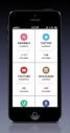 Instructie: Gebruik van de Mobile Keys App Documentversie: 5-juli-2013 Benodigdheden voorafgaand Voordat u gebruik kunt maken van de Mobile Keys App, dient u in bezit te zijn van het volgende: een smartphone
Instructie: Gebruik van de Mobile Keys App Documentversie: 5-juli-2013 Benodigdheden voorafgaand Voordat u gebruik kunt maken van de Mobile Keys App, dient u in bezit te zijn van het volgende: een smartphone
15 July 2014. Betaalopdrachten web applicatie gebruikers handleiding
 Betaalopdrachten web applicatie gebruikers handleiding 1 Overzicht Steeds vaker komen we de term web applicatie tegen bij software ontwikkeling. Een web applicatie is een programma dat online op een webserver
Betaalopdrachten web applicatie gebruikers handleiding 1 Overzicht Steeds vaker komen we de term web applicatie tegen bij software ontwikkeling. Een web applicatie is een programma dat online op een webserver
Taxis Pitane Link. (gebruikershandleiding) Censys BV - Eindhoven
 Taxis Pitane Link (gebruikershandleiding) Censys BV - Eindhoven Inhoud Wat is Taxis Pitane Link?... 4 Inloggen in Taxis Pitane Link... 5 Wachtwoord vergeten... 6 Startscherm of hoofdmenu... 7 Helpvensters
Taxis Pitane Link (gebruikershandleiding) Censys BV - Eindhoven Inhoud Wat is Taxis Pitane Link?... 4 Inloggen in Taxis Pitane Link... 5 Wachtwoord vergeten... 6 Startscherm of hoofdmenu... 7 Helpvensters
De mijn Volkswagen app koppelen aan uw Volkswagen.
 De mijn Volkswagen app koppelen aan uw Volkswagen. Voordat u gebruik kunt maken van de Mijn Volkswagen app koppelt u eerst de app aan uw Volkswagen. Volg de hierna beschreven stappen. Stap 1 - Login scherm.
De mijn Volkswagen app koppelen aan uw Volkswagen. Voordat u gebruik kunt maken van de Mijn Volkswagen app koppelt u eerst de app aan uw Volkswagen. Volg de hierna beschreven stappen. Stap 1 - Login scherm.
Handleiding voor het gebruik van MargaPas als betaalmiddel
 Handleiding voor het gebruik van MargaPas als betaalmiddel Mei 2018 1 Inhoud Handleiding MargaPas als betaalmiddel... 3 1 Opwaarderen van uw MargaPas... 3 1.1 Stap 1: De website... 3 1.2 Stap 2: Registratie...
Handleiding voor het gebruik van MargaPas als betaalmiddel Mei 2018 1 Inhoud Handleiding MargaPas als betaalmiddel... 3 1 Opwaarderen van uw MargaPas... 3 1.1 Stap 1: De website... 3 1.2 Stap 2: Registratie...
Gebruikershandleiding webagenda voor begrafenisondernemers
 Gebruikershandleiding webagenda voor begrafenisondernemers Copyright 2013, Centric Netherlands B.V. Niets uit deze uitgave mag worden verveelvoudigd, opgeslagen in een geautomatiseerd gegevensbestand of
Gebruikershandleiding webagenda voor begrafenisondernemers Copyright 2013, Centric Netherlands B.V. Niets uit deze uitgave mag worden verveelvoudigd, opgeslagen in een geautomatiseerd gegevensbestand of
1. Over LEVIY 5. Openen van de activiteit 2. Algemene definities 6. Inloggen op het LEVIY dashboard 3. Inloggen 6.1 Overzichtspagina 3.
 Versie 1.0 05.03.2015 02 1. Over LEVIY Wat doet LEVIY? 08 5. Openen van de activiteit Hoe wordt de activiteit geopend? 2. Algemene definities Behandelen van terugkerende definities. 09 6. Inloggen op het
Versie 1.0 05.03.2015 02 1. Over LEVIY Wat doet LEVIY? 08 5. Openen van de activiteit Hoe wordt de activiteit geopend? 2. Algemene definities Behandelen van terugkerende definities. 09 6. Inloggen op het
Start de applicatie op om naar het inlogscherm te gaan. Onthoudt mijn gegevens
 iphone app - Users Users - iphone App Deze Paxton applicatie is gratis verkrijgbaar in de App Store. Deze applicatie is ontwikkeld om gebruikt te worden op elk ios apparaat versie 5.1 of hoger en is uitgevoerd
iphone app - Users Users - iphone App Deze Paxton applicatie is gratis verkrijgbaar in de App Store. Deze applicatie is ontwikkeld om gebruikt te worden op elk ios apparaat versie 5.1 of hoger en is uitgevoerd
KIWA - CertIS Gebruikershandleiding NCP Bedrijven
 KIWA - CertIS Gebruikershandleiding NCP Bedrijven Kiwa-NCP Gebruikershandleiding CertIS Pagina 1 van 21 Document geschiedenis versie Datum Omschrijving Auteur 1.0 2011-06-20 Vertaling Nearshoring Solutions
KIWA - CertIS Gebruikershandleiding NCP Bedrijven Kiwa-NCP Gebruikershandleiding CertIS Pagina 1 van 21 Document geschiedenis versie Datum Omschrijving Auteur 1.0 2011-06-20 Vertaling Nearshoring Solutions
Securitas Alarm App Klantmanual
 Securitas Alarm App Klantmanual Auteur : Securitas Versie : 1.0 Datum : 03-07-2015 Inhoud Inleiding...2 1. Registratie...3 2. Functionaliteit...6 2.1 Status...7 2.2 Alarm...8 2.3 Schakeltijd... 10 2.4
Securitas Alarm App Klantmanual Auteur : Securitas Versie : 1.0 Datum : 03-07-2015 Inhoud Inleiding...2 1. Registratie...3 2. Functionaliteit...6 2.1 Status...7 2.2 Alarm...8 2.3 Schakeltijd... 10 2.4
iphone app - Roll Call
 iphone app - Roll Call Roll Call - iphone App Deze Paxton applicatie is gratis verkrijgbaar in de App Store. Deze applicatie is ontwikkeld om gebruikt te worden op elk ios apparaat versie 5.1 of hoger
iphone app - Roll Call Roll Call - iphone App Deze Paxton applicatie is gratis verkrijgbaar in de App Store. Deze applicatie is ontwikkeld om gebruikt te worden op elk ios apparaat versie 5.1 of hoger
Gebruikershandleiding. Tropaz voor zelfmanagementpatiënten
 Gebruikershandleiding Tropaz voor zelfmanagementpatiënten Contactgegevens: Trombosedienst Elkerliek Ziekenhuis Telefoon: 0492-595973 e-mailadres: trombosedienst@elkerliek.nl 2 Inhoudsopgave 1. Algemeen...
Gebruikershandleiding Tropaz voor zelfmanagementpatiënten Contactgegevens: Trombosedienst Elkerliek Ziekenhuis Telefoon: 0492-595973 e-mailadres: trombosedienst@elkerliek.nl 2 Inhoudsopgave 1. Algemeen...
Handleiding website SVNL voor evenementenverkeersregelaars
 Handleiding website SVNL voor evenementenverkeersregelaars Met deze handleiding maken wij u graag wegwijs op de website van Stichting Verkeersregelaars Nederland (SVNL). U vindt hier stap voor stap uitleg
Handleiding website SVNL voor evenementenverkeersregelaars Met deze handleiding maken wij u graag wegwijs op de website van Stichting Verkeersregelaars Nederland (SVNL). U vindt hier stap voor stap uitleg
De nieuwste editie van dit document is altijd online beschikbaar: Activeren en beheren licenties
 De nieuwste editie van dit document is altijd online beschikbaar: Activeren en beheren licenties Inhoudsopgave Van Dale Elektronisch groot woordenboek versie 5.0 activeren... 2 Automatisch activeren via
De nieuwste editie van dit document is altijd online beschikbaar: Activeren en beheren licenties Inhoudsopgave Van Dale Elektronisch groot woordenboek versie 5.0 activeren... 2 Automatisch activeren via
Car-Net-activatie in de wagen
 Car-Net-activatie in de wagen Zo haalt u de mobiele onlinediensten naar uw Volkswagen. Beste bestuurder, Hier leest u welke stappen u moet doorlopen om Car-Net te gebruiken. In deze brochure worden echter
Car-Net-activatie in de wagen Zo haalt u de mobiele onlinediensten naar uw Volkswagen. Beste bestuurder, Hier leest u welke stappen u moet doorlopen om Car-Net te gebruiken. In deze brochure worden echter
Handleiding Magister voor ouders
 Als ouder/verzorger van een leerling of leerlingen op de Boelensschool hebt u de mogelijkheid om de prestaties van uw kind(eren) in ons administratiesysteem Magister op ieder moment te raadplegen. Magister
Als ouder/verzorger van een leerling of leerlingen op de Boelensschool hebt u de mogelijkheid om de prestaties van uw kind(eren) in ons administratiesysteem Magister op ieder moment te raadplegen. Magister
Gebruikershandleiding. Tropaz voor reguliere patiënten
 Gebruikershandleiding Tropaz voor reguliere patiënten Contactgegevens: Trombosedienst Result Laboratorium Adres: Stationspark 450 3364 DA Sliedrecht Telefoon: (078) 654 50 50 2 Inhoudsopgave 1. Algemeen...
Gebruikershandleiding Tropaz voor reguliere patiënten Contactgegevens: Trombosedienst Result Laboratorium Adres: Stationspark 450 3364 DA Sliedrecht Telefoon: (078) 654 50 50 2 Inhoudsopgave 1. Algemeen...
Taxis Pitane voor iphone / ipad
 Taxis Pitane voor iphone / ipad gebruikershandleiding Censys BV - Eindhoven Voorwoord Censys BV is erkend Apple iphone software ontwikkelaar en heeft eveneens zijn Taxis Pitane voor iphone 3G/3GS/4 versie
Taxis Pitane voor iphone / ipad gebruikershandleiding Censys BV - Eindhoven Voorwoord Censys BV is erkend Apple iphone software ontwikkelaar en heeft eveneens zijn Taxis Pitane voor iphone 3G/3GS/4 versie
Gebruikershandleiding. Tropaz voor zelfmeters
 Gebruikershandleiding Tropaz voor zelfmeters Contactgegevens: Trombosezorg Atalmedial Telefoon: (088) 0037 750 2 Inhoudsopgave 1. Algemeen... 4 2. Aanmelden... 4 2.1 De eerste keer aanmelden... 4 2.2 Inlogscherm...
Gebruikershandleiding Tropaz voor zelfmeters Contactgegevens: Trombosezorg Atalmedial Telefoon: (088) 0037 750 2 Inhoudsopgave 1. Algemeen... 4 2. Aanmelden... 4 2.1 De eerste keer aanmelden... 4 2.2 Inlogscherm...
Gebruikershandleiding. Tropaz voor zelfmeters
 Gebruikershandleiding Tropaz voor zelfmeters Contactgegevens: Trombosedienst Bravis Telefoon: (088) 70 68 000 2 Inhoudsopgave 1. Algemeen... 5 2. Inloggen... 5 2.1 De eerste keer aanmelden... 5 2.2 Aanmeldscherm...
Gebruikershandleiding Tropaz voor zelfmeters Contactgegevens: Trombosedienst Bravis Telefoon: (088) 70 68 000 2 Inhoudsopgave 1. Algemeen... 5 2. Inloggen... 5 2.1 De eerste keer aanmelden... 5 2.2 Aanmeldscherm...
Handleiding voor het gebruik van de Crabbehoff-pas als betaalmiddel via i-deal
 Handleiding voor het gebruik van de Crabbehoff-pas als betaalmiddel via i-deal Januari 2018 Inhoud Handleiding Crabbehoff-pas als betaalmiddel... 3 1 Opwaarderen van uw Crabbehoff-pas... 3 Stap 1: De website...
Handleiding voor het gebruik van de Crabbehoff-pas als betaalmiddel via i-deal Januari 2018 Inhoud Handleiding Crabbehoff-pas als betaalmiddel... 3 1 Opwaarderen van uw Crabbehoff-pas... 3 Stap 1: De website...
domovea toegang vanop afstand tebis
 domovea toegang vanop afstand tebis INHOUD INHOUD Pagina 1. INLEIDING... 2 1.1 ONDERWERP VAN HET DOCUMENT... 2 1.2 VOORBEREIDINGEN... 2 2.... 3 2.1 VERBINDING MET DE PORTAALSITE DOMOVEA.COM... 3 2.2 EEN
domovea toegang vanop afstand tebis INHOUD INHOUD Pagina 1. INLEIDING... 2 1.1 ONDERWERP VAN HET DOCUMENT... 2 1.2 VOORBEREIDINGEN... 2 2.... 3 2.1 VERBINDING MET DE PORTAALSITE DOMOVEA.COM... 3 2.2 EEN
Handleiding Resultaatmeetsysteem en Mezzedo
 Handleiding Resultaatmeetsysteem en Mezzedo voor aanbieders (Versie 26 augustus 2014) 1 Inhoud Wat is het Resultaatmeetsysteem?... 3 Cliënten stimuleren mee te doen... 4 Over de handleiding... 4 Deel I
Handleiding Resultaatmeetsysteem en Mezzedo voor aanbieders (Versie 26 augustus 2014) 1 Inhoud Wat is het Resultaatmeetsysteem?... 3 Cliënten stimuleren mee te doen... 4 Over de handleiding... 4 Deel I
Handleiding voor het gebruik van de Elde-Pas als betaalmiddel
 Handleiding voor het gebruik van de Elde-Pas als betaalmiddel Januari 2017 Inhoud Handleiding Elde-Pas als betaalmiddel... 3 1 Opwaarderen van uw Elde-Pas... 3 Stap 1: De website... 3 Stap 2: Registratie...
Handleiding voor het gebruik van de Elde-Pas als betaalmiddel Januari 2017 Inhoud Handleiding Elde-Pas als betaalmiddel... 3 1 Opwaarderen van uw Elde-Pas... 3 Stap 1: De website... 3 Stap 2: Registratie...
Pas van Dronten Instructies voor pashouders
 Pas van Dronten Instructies voor pashouders In deze instructies leest u hoe u de Pas van Dronten kunt gebruiken. Er wordt uitgelegd: 1. Hoe u de pas kunt registreren op de website www.pasvandronten.nl.
Pas van Dronten Instructies voor pashouders In deze instructies leest u hoe u de Pas van Dronten kunt gebruiken. Er wordt uitgelegd: 1. Hoe u de pas kunt registreren op de website www.pasvandronten.nl.
Handleiding Mijn Keurmerk Keurmerk Zelfstandigen Zonder Personeel in de Zorg
 Handleiding Mijn Keurmerk Keurmerk Zelfstandigen Zonder Personeel in de Zorg Inhoudsopgave 1 Inleiding... 3 2 Aanmelden... 4 2.1 Bedrijfsgegevens... 4 2.2 Persoonsgegevens... 5 2.3 Beroepsgegevens... 5
Handleiding Mijn Keurmerk Keurmerk Zelfstandigen Zonder Personeel in de Zorg Inhoudsopgave 1 Inleiding... 3 2 Aanmelden... 4 2.1 Bedrijfsgegevens... 4 2.2 Persoonsgegevens... 5 2.3 Beroepsgegevens... 5
Gebruikershandleiding. Tropaz voor reguliere patiënten
 Gebruikershandleiding Tropaz voor reguliere patiënten Contactgegevens: Trombosedienst Bravis Telefoon: (088) 70 68 000 2 Inhoudsopgave 1. Algemeen... 4 2. Inloggen... 4 2.1 De eerste keer aanmelden...
Gebruikershandleiding Tropaz voor reguliere patiënten Contactgegevens: Trombosedienst Bravis Telefoon: (088) 70 68 000 2 Inhoudsopgave 1. Algemeen... 4 2. Inloggen... 4 2.1 De eerste keer aanmelden...
HANDLEIDING VOOR TOEGANGSBEHEER
 HANDLEIDING VOOR TOEGANGSBEHEER Inhoudsopgave Introductie Toegangsbeheer Afschermen van een specifieke polis Activeren toegangsbeheer Uw toegang Toegang voor uw medewerkers Medewerkers beheren INTRODUCTIE
HANDLEIDING VOOR TOEGANGSBEHEER Inhoudsopgave Introductie Toegangsbeheer Afschermen van een specifieke polis Activeren toegangsbeheer Uw toegang Toegang voor uw medewerkers Medewerkers beheren INTRODUCTIE
Handleiding Telewerken met Windows. Inleiding. Systeemvereisten. Inhoudsopgave
 Handleiding Telewerken met Windows Inhoudsopgave Inleiding Systeemvereisten Software installatie Inloggen op de portal Problemen voorkomen Probleemoplossingen Inleiding Voor medewerkers van de GGD is het
Handleiding Telewerken met Windows Inhoudsopgave Inleiding Systeemvereisten Software installatie Inloggen op de portal Problemen voorkomen Probleemoplossingen Inleiding Voor medewerkers van de GGD is het
Advertentie Portal Sanoma Gebruikershandleiding
 Advertentie Portal Sanoma Gebruikershandleiding Advertentie Portal Sanoma Gebruikershandleiding Pagina 1 van 18 Inhoud 1. INLEIDING... 3 2. ADVERTENTIE AANLEVEREN VIA ADVERTENTIE PORTAL... 4 2.1. Locatie
Advertentie Portal Sanoma Gebruikershandleiding Advertentie Portal Sanoma Gebruikershandleiding Pagina 1 van 18 Inhoud 1. INLEIDING... 3 2. ADVERTENTIE AANLEVEREN VIA ADVERTENTIE PORTAL... 4 2.1. Locatie
Taken verdelen portal Centrale Eindtoets
 Taken verdelen portal Centrale Eindtoets Helpdesk Centrale Eindtoets Het gebruik van de portal Centrale Eindtoets wordt ondersteund door de helpdesk Centrale Eindtoets. Bereikbaar op werkdagen van 8.30-17.00
Taken verdelen portal Centrale Eindtoets Helpdesk Centrale Eindtoets Het gebruik van de portal Centrale Eindtoets wordt ondersteund door de helpdesk Centrale Eindtoets. Bereikbaar op werkdagen van 8.30-17.00
Handleiding planner. Handleiding RoosterPlaats pagina 1
 Handleiding planner Handleiding RoosterPlaats pagina 1 In dit document wordt uiteengezet hoe u aan de hand van onderstaande 5 stappen een rooster kan maken. Voordat u kunt beginnen met het creëren van
Handleiding planner Handleiding RoosterPlaats pagina 1 In dit document wordt uiteengezet hoe u aan de hand van onderstaande 5 stappen een rooster kan maken. Voordat u kunt beginnen met het creëren van
Gebruikershandleiding Nabij Patiënt Testen. Met webapplicatie Tropaz 2.0
 Gebruikershandleiding Nabij Patiënt Testen Met webapplicatie Tropaz 2.0 2 Inhoudsopgave Inhoudsopgave... 3 1. Algemeen... 5 1.1 Inlogscherm... 7 1.2 Wachtwoord vergeten... 8 1.3 Wachtwoord wijzigen...
Gebruikershandleiding Nabij Patiënt Testen Met webapplicatie Tropaz 2.0 2 Inhoudsopgave Inhoudsopgave... 3 1. Algemeen... 5 1.1 Inlogscherm... 7 1.2 Wachtwoord vergeten... 8 1.3 Wachtwoord wijzigen...
H A N D L E I D I N G L E D E N N E T. 2 7 j u n i 2 0 0 6 V e r s i e 1. 4
 H A N D L E I D I N G L E D E N N E T 2 7 j u n i 2 0 0 6 V e r s i e 1. 4 1 Handleiding Ledensite VNO-NCW Midden Inloggen... 3 Ledenlijst... 3 Bijeenkomsten... 3 Digitaal aanmelden... 4 Aanmelding...
H A N D L E I D I N G L E D E N N E T 2 7 j u n i 2 0 0 6 V e r s i e 1. 4 1 Handleiding Ledensite VNO-NCW Midden Inloggen... 3 Ledenlijst... 3 Bijeenkomsten... 3 Digitaal aanmelden... 4 Aanmelding...
September 2018 Versie 2.0
 Handleiding voor het gebruik van de Azora Servicepas als betaalmiddel via i-deal September 2018 Versie 2.0 Inhoud Handleiding Azora Servicepas als betaalmiddel... 3 1 Opwaarderen van uw Azora Servicepas...
Handleiding voor het gebruik van de Azora Servicepas als betaalmiddel via i-deal September 2018 Versie 2.0 Inhoud Handleiding Azora Servicepas als betaalmiddel... 3 1 Opwaarderen van uw Azora Servicepas...
Nieuwsattendering van de gemeente Venray
 Nieuwsattendering van de gemeente Venray Inhoudsopgave 1 Even vooraf... 2 2 Aanmaken persoonlijke pagina... 3 3 Aanmelden nieuwsbrief... 6 4 Abonnement wijzigen... 8 5 Uw gegevens wijzigen... 8 1 1 Even
Nieuwsattendering van de gemeente Venray Inhoudsopgave 1 Even vooraf... 2 2 Aanmaken persoonlijke pagina... 3 3 Aanmelden nieuwsbrief... 6 4 Abonnement wijzigen... 8 5 Uw gegevens wijzigen... 8 1 1 Even
Handleiding voor het aanmelden en gebruiken van het subsidieportaal
 Provincie Gelderland Handleiding Handleiding voor het aanmelden en gebruiken van het subsidieportaal Inhoud 1 Inleiding... 2 2 Naar het subsidieportaal gaan... 3 2.1 Eenmalig registreren als gebruiker
Provincie Gelderland Handleiding Handleiding voor het aanmelden en gebruiken van het subsidieportaal Inhoud 1 Inleiding... 2 2 Naar het subsidieportaal gaan... 3 2.1 Eenmalig registreren als gebruiker
Gebruikers Handleiding voor Zelfmetende patiënten. Met web applicatie Tropaz 2.0
 Gebruikers Handleiding voor Zelfmetende patiënten Met web applicatie Tropaz 2.0 Ondervindt u problemen bij het gebruik van het programma Tropaz, neemt u dan contact op met uw eigen trombosedienst. 2012
Gebruikers Handleiding voor Zelfmetende patiënten Met web applicatie Tropaz 2.0 Ondervindt u problemen bij het gebruik van het programma Tropaz, neemt u dan contact op met uw eigen trombosedienst. 2012
Gebruikershandleiding. Ouder Login TSO De Kring
 Gebruikershandleiding Ouder Login TSO De Kring Gebruikershandleiding ouder login Maakt u gebruik van of wilt u gebruik maken van de tussenschoolse opvang op PCBS De Kring, dan kunt u zich via de website
Gebruikershandleiding Ouder Login TSO De Kring Gebruikershandleiding ouder login Maakt u gebruik van of wilt u gebruik maken van de tussenschoolse opvang op PCBS De Kring, dan kunt u zich via de website
Afsprakenprogramma KEURING HANDLEIDING
 Afsprakenprogramma KEURING HANDLEIDING Index 1. Toegang tot het programma... 3 2. Module te gebruiken door klanten via internet... 4 2.1 Registratie door de klant... 4 2.1.1 Scherm 2 Algemeen Registratiescherm...
Afsprakenprogramma KEURING HANDLEIDING Index 1. Toegang tot het programma... 3 2. Module te gebruiken door klanten via internet... 4 2.1 Registratie door de klant... 4 2.1.1 Scherm 2 Algemeen Registratiescherm...
Gebruikershandleiding. Tropaz voor reguliere patiënten
 Gebruikershandleiding Tropaz voor reguliere patiënten Contactgegevens: Trombosedienst STAR-SHL Telefoon: 010 289 0350/ 076 502 9150 e-mail: info@srtb.nl 2 Inhoudsopgave 1. Algemeen... 4 2. Inloggen...
Gebruikershandleiding Tropaz voor reguliere patiënten Contactgegevens: Trombosedienst STAR-SHL Telefoon: 010 289 0350/ 076 502 9150 e-mail: info@srtb.nl 2 Inhoudsopgave 1. Algemeen... 4 2. Inloggen...
Securitas Alarm App Klantmanual
 Securitas Alarm App Klantmanual Auteur : Securitas Versie : 2.0 Datum : 09-12-2015 Inhoud Inleiding...2 1. Registratie...3 2. Functionaliteit...6 2.1 Status...7 2.2 Alarm...8 2.2.1 Ontvangen push notificatie...8
Securitas Alarm App Klantmanual Auteur : Securitas Versie : 2.0 Datum : 09-12-2015 Inhoud Inleiding...2 1. Registratie...3 2. Functionaliteit...6 2.1 Status...7 2.2 Alarm...8 2.2.1 Ontvangen push notificatie...8
15 July 2014. Betaalopdrachten web applicatie beheerders handleiding
 Betaalopdrachten web applicatie beheerders handleiding 1 Overzicht Steeds vaker komen we de term web applicatie tegen bij software ontwikkeling. Een web applicatie is een programma dat online op een webserver
Betaalopdrachten web applicatie beheerders handleiding 1 Overzicht Steeds vaker komen we de term web applicatie tegen bij software ontwikkeling. Een web applicatie is een programma dat online op een webserver
Werkinstructie. Ga naar www.merces.nl Klik op de groene button Mijn Merces
 Doelstelling: Voor de eerste keer inloggen Mijn Merces en het aanmaken van een persoonlijk wachtwoord. Daarnaast willen wij u in het kort uitleggen hoe u het portaal dient te gebruiken. Begin Tip! Ga naar
Doelstelling: Voor de eerste keer inloggen Mijn Merces en het aanmaken van een persoonlijk wachtwoord. Daarnaast willen wij u in het kort uitleggen hoe u het portaal dient te gebruiken. Begin Tip! Ga naar
Van Dale Groot woordenboek van de Nederlandse taal 14 activeren
 Home Inhoudsopgave Van Dale Groot woordenboek van de Nederlandse taal 14 activeren Automatisch activeren via internet Automatisch opnieuw activeren via internet Licenties beheren en licentiebestand downloaden
Home Inhoudsopgave Van Dale Groot woordenboek van de Nederlandse taal 14 activeren Automatisch activeren via internet Automatisch opnieuw activeren via internet Licenties beheren en licentiebestand downloaden
Gebruikershandleiding digitaal bezoekers-/ mantelzorgparkeren Gemeente Rotterdam
 Gebruikershandleiding digitaal bezoekers-/ mantelzorgparkeren Gemeente Rotterdam Inhoud 1 Bezoeker aanmelden via uw persoonlijke pagina op internet... 3 1.1 Introductie persoonlijke pagina... 3 1.2 Aanmelden
Gebruikershandleiding digitaal bezoekers-/ mantelzorgparkeren Gemeente Rotterdam Inhoud 1 Bezoeker aanmelden via uw persoonlijke pagina op internet... 3 1.1 Introductie persoonlijke pagina... 3 1.2 Aanmelden
Handleiding internet bestellen voor Top Bakkers klanten
 Handleiding internet bestellen voor Top Bakkers klanten Allereerst hartelijk dank voor uw aanmelding voor de bestelwebsite van Top Bakkers B.V. In deze handleiding informeren wij u graag over de werking
Handleiding internet bestellen voor Top Bakkers klanten Allereerst hartelijk dank voor uw aanmelding voor de bestelwebsite van Top Bakkers B.V. In deze handleiding informeren wij u graag over de werking
Versie: 1.0 Datum: 01-10-2014. Handleiding Billingportal Telefonie
 Versie: 1.0 Datum: 01-10-2014 Handleiding Billingportal Telefonie Inhoudsopgave 1 INLEIDING... 3 2 INLOGGEN... 4 3 GESPREKSDETAILS... 5 3.1 TOTALEN... 5 3.2 DETAILS... 6 4 FACTURATIE... 7 5 MOBIEL (INDIEN
Versie: 1.0 Datum: 01-10-2014 Handleiding Billingportal Telefonie Inhoudsopgave 1 INLEIDING... 3 2 INLOGGEN... 4 3 GESPREKSDETAILS... 5 3.1 TOTALEN... 5 3.2 DETAILS... 6 4 FACTURATIE... 7 5 MOBIEL (INDIEN
Gebruikershandleiding Tropaz voor reguliere patiënten
 Gebruikershandleiding Tropaz voor reguliere patiënten Contactgegevens: Trombosedienst Deventer Telefoon: (0570) 535 086 Inhoudsopgave 1. Algemeen... 3 2. Inloggen... 3 2.1 De eerste keer aanmelden... 3
Gebruikershandleiding Tropaz voor reguliere patiënten Contactgegevens: Trombosedienst Deventer Telefoon: (0570) 535 086 Inhoudsopgave 1. Algemeen... 3 2. Inloggen... 3 2.1 De eerste keer aanmelden... 3
Talk2Fans App Handleiding
 2016 Talk2Fans App Inhoud 1. Inleiding... 2 2. Downloaden Talk2Fans app... 2 2.1 Android... 2 2.2 IOS... 3 3. Nieuwe registratie... 5 4. Eerste keer aanmelden... 6 5. Hoofdfuncties binnen de app... 8 5.1
2016 Talk2Fans App Inhoud 1. Inleiding... 2 2. Downloaden Talk2Fans app... 2 2.1 Android... 2 2.2 IOS... 3 3. Nieuwe registratie... 5 4. Eerste keer aanmelden... 6 5. Hoofdfuncties binnen de app... 8 5.1
Peridos. Registreren voor Zorgportaal. Datum: Landelijk beheer Peridos. Versie: 1.3
 Peridos Registreren voor Zorgportaal Plaats: Utrecht Datum: 22-05-2019 Auteur: Landelijk beheer Peridos Versie: 1.3 Status: Definitief Inhoudsopgave Inhoudsopgave 2 Wijzigingsbeheer 3 1. Inleiding 4 1.1
Peridos Registreren voor Zorgportaal Plaats: Utrecht Datum: 22-05-2019 Auteur: Landelijk beheer Peridos Versie: 1.3 Status: Definitief Inhoudsopgave Inhoudsopgave 2 Wijzigingsbeheer 3 1. Inleiding 4 1.1
Handleiding Mezzedo.nl
 Handleiding Mezzedo.nl voor deelnemers (Versie juli 2014) Deze handleiding vindt u ook op: www.resultaatmeetsysteem.nl 1 Inhoud Korte introductie... 3 Over de handleiding... 3 Let op (info over browser)...
Handleiding Mezzedo.nl voor deelnemers (Versie juli 2014) Deze handleiding vindt u ook op: www.resultaatmeetsysteem.nl 1 Inhoud Korte introductie... 3 Over de handleiding... 3 Let op (info over browser)...
Pas van Dronten Instructies voor pashouders
 Pas van Dronten Instructies voor pashouders In deze instructies leest u hoe u de Pas van Dronten kunt gebruiken. Er wordt uitgelegd: 1. hoe u de pas kunt registreren op de website www.pasvandronten.nl;
Pas van Dronten Instructies voor pashouders In deze instructies leest u hoe u de Pas van Dronten kunt gebruiken. Er wordt uitgelegd: 1. hoe u de pas kunt registreren op de website www.pasvandronten.nl;
Gebruikers Handleiding voor patiënten. Met web applicatie Tropaz 2.0
 Gebruikers Handleiding voor patiënten Met web applicatie Tropaz 2.0 Trombosedienst Leiden Poortgebouw Rijnsburgerweg 10 2333 AA Leiden Telefoon: 071-5262449 E-mail: trombosedienst@lumc.nl www.trombosedienst-leiden.nl
Gebruikers Handleiding voor patiënten Met web applicatie Tropaz 2.0 Trombosedienst Leiden Poortgebouw Rijnsburgerweg 10 2333 AA Leiden Telefoon: 071-5262449 E-mail: trombosedienst@lumc.nl www.trombosedienst-leiden.nl
Wat is ProjectNet? Hoe dien ik een Projectidee in? Stap 1: Projectnet account aanmaken
 Inhoudsopgave Inhoudsopgave... 1 Wat is ProjectNet?... 2 Hoe dien ik een Projectidee in?... 2 Stap 1: Projectnet account aanmaken... 2 Stap 2: Een Projectidee aanmaken... 4 ProjectNet... 5 Stap 3: Projectidee
Inhoudsopgave Inhoudsopgave... 1 Wat is ProjectNet?... 2 Hoe dien ik een Projectidee in?... 2 Stap 1: Projectnet account aanmaken... 2 Stap 2: Een Projectidee aanmaken... 4 ProjectNet... 5 Stap 3: Projectidee
Gebruikers Handleiding voor instellingen die gebruik maken van. Nabij Patiënt Testen. Met web applicatie Tropaz 2.0
 Bladnr : 1/16 Gebruikers Handleiding voor instellingen die gebruik maken van Nabij Patiënt Testen Met web applicatie Tropaz 2.0 Trombosedienst Leiden Poortgebouw Rijnsburgerweg 10 2333 AA Leiden Telefoon:
Bladnr : 1/16 Gebruikers Handleiding voor instellingen die gebruik maken van Nabij Patiënt Testen Met web applicatie Tropaz 2.0 Trombosedienst Leiden Poortgebouw Rijnsburgerweg 10 2333 AA Leiden Telefoon:
Handboek voor de LEVERANCIER
 Inhuurdesk V. Vos Inhuurdesk@ns.nl Versie 1.0 December 2010 Pagina 1 van 16 Inhoudsopgave 1. Processchema... 3 2. Aanmelden als leverancier... 4 2.1 Ontvangen van de gebruikersnaam en een wachtwoord...
Inhuurdesk V. Vos Inhuurdesk@ns.nl Versie 1.0 December 2010 Pagina 1 van 16 Inhoudsopgave 1. Processchema... 3 2. Aanmelden als leverancier... 4 2.1 Ontvangen van de gebruikersnaam en een wachtwoord...
Handleiding GPS tracker.
 Handleiding GPS tracker. Hartelijk dank voor het huren van een GPS-tracker voor uw geadopteerde hondje. INHOUD: 1. Wat wordt er allemaal geleverd bij de GPS-Tracker. 2. Opladen van de Batterij. 3. In en
Handleiding GPS tracker. Hartelijk dank voor het huren van een GPS-tracker voor uw geadopteerde hondje. INHOUD: 1. Wat wordt er allemaal geleverd bij de GPS-Tracker. 2. Opladen van de Batterij. 3. In en
Voordat u gebruik kunt maken van de Mijn Volkswagen app koppelt u eerst de app aan uw Volkswagen. Volg de hierna beschreven stappen.
 Voordat u gebruik kunt maken van de Mijn Volkswagen app koppelt u eerst de app aan uw Volkswagen. Volg de hierna beschreven stappen. De app laadt altijd met het logo van Mijn Volkswagen. Na enkele seconden
Voordat u gebruik kunt maken van de Mijn Volkswagen app koppelt u eerst de app aan uw Volkswagen. Volg de hierna beschreven stappen. De app laadt altijd met het logo van Mijn Volkswagen. Na enkele seconden
5. Documenten Wat kan ik met Documenten? 1. Over LEVIY. 5.1 Documenten terugvinden Uitleg over vinden van documenten.
 Versie 1.0 23.03.2015 02 1. Over LEVIY Wat doet LEVIY? 08 5. Documenten Wat kan ik met Documenten? 2. Algemene definities Behandelen van terugkerende definities. 09 5.1 Documenten terugvinden Uitleg over
Versie 1.0 23.03.2015 02 1. Over LEVIY Wat doet LEVIY? 08 5. Documenten Wat kan ik met Documenten? 2. Algemene definities Behandelen van terugkerende definities. 09 5.1 Documenten terugvinden Uitleg over
Daisylezer handleiding (Android)
 Daisylezer handleiding (Android) Inhoud Over Daisylezer o Toegankelijkheid Aanmelden Algemeen Hoofdscherm o Boekenplank o Abonnementen Plakboek Beheer van titels o Retourneren o Downloaden en verwijderen
Daisylezer handleiding (Android) Inhoud Over Daisylezer o Toegankelijkheid Aanmelden Algemeen Hoofdscherm o Boekenplank o Abonnementen Plakboek Beheer van titels o Retourneren o Downloaden en verwijderen
GEBRUIKERSHANDLEIDING MAAKJETRAINING.NL 1
 GEBRUIKERSHANDLEIDING MAAKJETRAINING.NL 1 INHOUD 1 Inleiding 3 1.1 De drie categorieën 3 2 Inloggen op MaakJeTraining 4 2.1 Registreren op MaakJeTraining 4 2.2 Inloggen met account 5 2.3 Veranderingen
GEBRUIKERSHANDLEIDING MAAKJETRAINING.NL 1 INHOUD 1 Inleiding 3 1.1 De drie categorieën 3 2 Inloggen op MaakJeTraining 4 2.1 Registreren op MaakJeTraining 4 2.2 Inloggen met account 5 2.3 Veranderingen
Handleiding Klantbeheerder
 Handleiding Klantbeheerder WWW.BNG Bank.NL: keuze Betalingsverkeer Downloaden formulieren FAQ s Technische beschrijvingen Gebruik en voorwaarden Digipass en Digipass App Tips voor veilig bankieren bij
Handleiding Klantbeheerder WWW.BNG Bank.NL: keuze Betalingsverkeer Downloaden formulieren FAQ s Technische beschrijvingen Gebruik en voorwaarden Digipass en Digipass App Tips voor veilig bankieren bij
Handleiding patiëntportaal
 Handleiding patiëntportaal Huisartsenpraktijk Burgers & Tieleman Inhoud Handleiding patiëntportaal... 1 Registreren... 2 Voordat u begint... 2 Een account aanmaken... 2 Registreren... 3 Bevestig uw account...
Handleiding patiëntportaal Huisartsenpraktijk Burgers & Tieleman Inhoud Handleiding patiëntportaal... 1 Registreren... 2 Voordat u begint... 2 Een account aanmaken... 2 Registreren... 3 Bevestig uw account...
Support.thecomputercompany.nl
 Support.thecomputercompany.nl End-User Handleiding TCC The Computer Company Withuisveld 9 6226 NV Maastricht T 043 363 03 62 F 043 363 96 98 www.thecomputercompany.nl Documentnr. / versie V 1.1 Auteur
Support.thecomputercompany.nl End-User Handleiding TCC The Computer Company Withuisveld 9 6226 NV Maastricht T 043 363 03 62 F 043 363 96 98 www.thecomputercompany.nl Documentnr. / versie V 1.1 Auteur
Handleiding mijn.intertraining.nl
 TSA Group Delft bv Handleiding mijn.intertraining.nl Gebruikershandleiding Datum: 25-5-2016 Versie: 0.1-A Dit document beschrijft het gebruik van het klantenportal van Intertraining. Inhoud 1 Inleiding...
TSA Group Delft bv Handleiding mijn.intertraining.nl Gebruikershandleiding Datum: 25-5-2016 Versie: 0.1-A Dit document beschrijft het gebruik van het klantenportal van Intertraining. Inhoud 1 Inleiding...
Hoofdstuk 7 Brink Portal
 Hartelijk welkom bij de Hoofdstuk 7 De Brink internet Portal maakt toegang tot een Brink ventilatiesysteem mogelijk. Na het succesvol registreren in de, is er toegang tot het bedienen van een Brink ventilatiesysteem.
Hartelijk welkom bij de Hoofdstuk 7 De Brink internet Portal maakt toegang tot een Brink ventilatiesysteem mogelijk. Na het succesvol registreren in de, is er toegang tot het bedienen van een Brink ventilatiesysteem.
Gebruikershandleiding. Tropaz voor zelfmeters
 Gebruikershandleiding Tropaz voor zelfmeters Contactgegevens: Trombosedienst Deventer Telefoon: (0570) 536271 op werkdagen van 10.30 uur tot 12.00 uur 2 Inhoudsopgave 1. Algemeen... 4 2. Inloggen... 4
Gebruikershandleiding Tropaz voor zelfmeters Contactgegevens: Trombosedienst Deventer Telefoon: (0570) 536271 op werkdagen van 10.30 uur tot 12.00 uur 2 Inhoudsopgave 1. Algemeen... 4 2. Inloggen... 4
Inhoudsopgave. 2014 web2work Pagina 1 van 16
 Inhoudsopgave Aanmelden bij Office 365... 2 Office 365 voor het eerste gebruiken... 2 Persoonlijke instellingen Office 365... 3 Wijzigen wachtwoord... 4 Instellen voorkeurstaal... 4 Office Professional
Inhoudsopgave Aanmelden bij Office 365... 2 Office 365 voor het eerste gebruiken... 2 Persoonlijke instellingen Office 365... 3 Wijzigen wachtwoord... 4 Instellen voorkeurstaal... 4 Office Professional
Toegang tot uw e-mailberichten via internet
 Basishandleiding Multrix Outlook Web App 2010 Versie: 24 februari 2011 Toegang tot uw e-mailberichten via internet Handleiding Multrix Outlook Web Access 2010 Voorblad Inhoudsopgave 1 Inloggen...3 2 Veelgebruikte
Basishandleiding Multrix Outlook Web App 2010 Versie: 24 februari 2011 Toegang tot uw e-mailberichten via internet Handleiding Multrix Outlook Web Access 2010 Voorblad Inhoudsopgave 1 Inloggen...3 2 Veelgebruikte
mijnnaktuinbouw - Keuringen
 Inhoudsopgave Inhoudsopgave... 1 Nieuwe update mijnnaktuinbouw - Keuringen... 2 Uw keuringendossier altijd beschikbaar... 2 Uw jaarlijkse teeltaangifte... 3 1 Voorlopige teeltaangiftes voor u klaargezet
Inhoudsopgave Inhoudsopgave... 1 Nieuwe update mijnnaktuinbouw - Keuringen... 2 Uw keuringendossier altijd beschikbaar... 2 Uw jaarlijkse teeltaangifte... 3 1 Voorlopige teeltaangiftes voor u klaargezet
Handleiding Myilcigno: registreren en inschrijvingen uitvoeren. Inloggen in Myilcigno gebeurt via aanklikken Naar My Il Cigno
 Handleiding Myilcigno: registreren en inschrijvingen uitvoeren Inloggen in Myilcigno gebeurt via aanklikken Naar My Il Cigno 1. Registreren als account Wanneer je voor de eerste maal een inschrijving wenst
Handleiding Myilcigno: registreren en inschrijvingen uitvoeren Inloggen in Myilcigno gebeurt via aanklikken Naar My Il Cigno 1. Registreren als account Wanneer je voor de eerste maal een inschrijving wenst
Veel gestelde vragen en antwoorden: ParkApp
 Veel gestelde vragen en antwoorden: ParkApp Inloggen Vraag: Hoe kan ik mij registeren in de ParkApp vanuit het digitaal loket na het aanvragen van een digitaal product? Antwoord: Nadat je een digitaal
Veel gestelde vragen en antwoorden: ParkApp Inloggen Vraag: Hoe kan ik mij registeren in de ParkApp vanuit het digitaal loket na het aanvragen van een digitaal product? Antwoord: Nadat je een digitaal
Handleiding Pincode en Chauffeur Beheer BP PLUS Tankpas
 Handleiding Pincode en Chauffeur beheer v1.0 Handleiding Pincode en Chauffeur Beheer BP PLUS Tankpas Veiligheid staat bij BP zeer hoog in het vaandel. Niet alleen waar dat de veiligheid van onze klanten
Handleiding Pincode en Chauffeur beheer v1.0 Handleiding Pincode en Chauffeur Beheer BP PLUS Tankpas Veiligheid staat bij BP zeer hoog in het vaandel. Niet alleen waar dat de veiligheid van onze klanten
Handleiding. Mijn Snijtech
 Handleiding Mijn Snijtech Versie: 1.0 Datum: 11/01/2017 Auteur: Jorrit Terpstra Inhoudsopgave 1. Toegang tot Mijn Snijtech... 3 1.1. E-mail voor toegang... 3 1.2. Uw persoonlijke wachtwoord kiezen... 4
Handleiding Mijn Snijtech Versie: 1.0 Datum: 11/01/2017 Auteur: Jorrit Terpstra Inhoudsopgave 1. Toegang tot Mijn Snijtech... 3 1.1. E-mail voor toegang... 3 1.2. Uw persoonlijke wachtwoord kiezen... 4
Gebruikersregistratie
 Handleiding voor gebruikers 8 januari 2018 Versie 2.1 INHOUDSOPGAVE 1. Over deze handleiding 4 1.1 Voor wie 4 1.2 Gebruik iconen 4 2. Aan de slag met 5 3. Gebruikersprofiel zoeken 6 3.1 Zoeken 6 3.2 Zoekresultaten
Handleiding voor gebruikers 8 januari 2018 Versie 2.1 INHOUDSOPGAVE 1. Over deze handleiding 4 1.1 Voor wie 4 1.2 Gebruik iconen 4 2. Aan de slag met 5 3. Gebruikersprofiel zoeken 6 3.1 Zoeken 6 3.2 Zoekresultaten
De app kan gedownload worden in de Appstore en de Playstore door te zoeken op sportlinked of via www.sportlinked.nl.
 Downloaden De app kan gedownload worden in de Appstore en de Playstore door te zoeken op sportlinked of via www.sportlinked.nl. Registreren Nadat de applicatie is gedownload en geïnstalleerd kan de gebruiker
Downloaden De app kan gedownload worden in de Appstore en de Playstore door te zoeken op sportlinked of via www.sportlinked.nl. Registreren Nadat de applicatie is gedownload en geïnstalleerd kan de gebruiker
Opstart document nieuwe werkomgeving - medewerkers
 Opstart document nieuwe werkomgeving - medewerkers Onderwerp : Nieuwe werkomgeving (medewerkers) Datum : Januari 2014 Versie : 1.0 Auteur(s) Organisatie : Team Functioneel Applicatiebeheer : IT-Workz Dit
Opstart document nieuwe werkomgeving - medewerkers Onderwerp : Nieuwe werkomgeving (medewerkers) Datum : Januari 2014 Versie : 1.0 Auteur(s) Organisatie : Team Functioneel Applicatiebeheer : IT-Workz Dit
Gebruikershandleiding. Tropaz voor zelfmeters
 Gebruikershandleiding Tropaz voor zelfmeters Contactgegevens: Trombosedienst Leiden Adres: Rijnburgerweg 10 2333 AA Leiden Telefoon: (071) 526 24 49 2 Inhoudsopgave 1. Algemeen... 4 2. Inloggen... 4 2.1
Gebruikershandleiding Tropaz voor zelfmeters Contactgegevens: Trombosedienst Leiden Adres: Rijnburgerweg 10 2333 AA Leiden Telefoon: (071) 526 24 49 2 Inhoudsopgave 1. Algemeen... 4 2. Inloggen... 4 2.1
Car-Net-activatie in de app
 Car-Net-activatie in de app Zo haalt u de mobiele onlinediensten naar uw Volkswagen. Beste bestuurder, Hier leest u welke stappen u moet doorlopen om Car-Net te gebruiken. In deze brochure worden echter
Car-Net-activatie in de app Zo haalt u de mobiele onlinediensten naar uw Volkswagen. Beste bestuurder, Hier leest u welke stappen u moet doorlopen om Car-Net te gebruiken. In deze brochure worden echter
Junior Golf Kampenhout Handleiding Website voor Leden
 ss Junior Golf Kampenhout Handleiding Website voor Leden De nieuwe Junior Website biedt de mogelijkheid om in te schrijven voor allerhande activiteiten zoals lessen, wedstrijden,. Voorwaarde is dat je
ss Junior Golf Kampenhout Handleiding Website voor Leden De nieuwe Junior Website biedt de mogelijkheid om in te schrijven voor allerhande activiteiten zoals lessen, wedstrijden,. Voorwaarde is dat je
Belpork. Gebruikershandleiding webtoepassing
 Belpork Gebruikershandleiding webtoepassing voor producenten (TRACY) Inhoudsopgave I. ALGEMENE WERKING 3 1. DE WEBTOEPASSING STARTEN 3 2. AANMELDEN 5 3. WACHTWOORD WIJZINGEN / VERGETEN 7 4. HOOFDMENU 8
Belpork Gebruikershandleiding webtoepassing voor producenten (TRACY) Inhoudsopgave I. ALGEMENE WERKING 3 1. DE WEBTOEPASSING STARTEN 3 2. AANMELDEN 5 3. WACHTWOORD WIJZINGEN / VERGETEN 7 4. HOOFDMENU 8
